Page 1

Manual del usuario
Español
Page 2
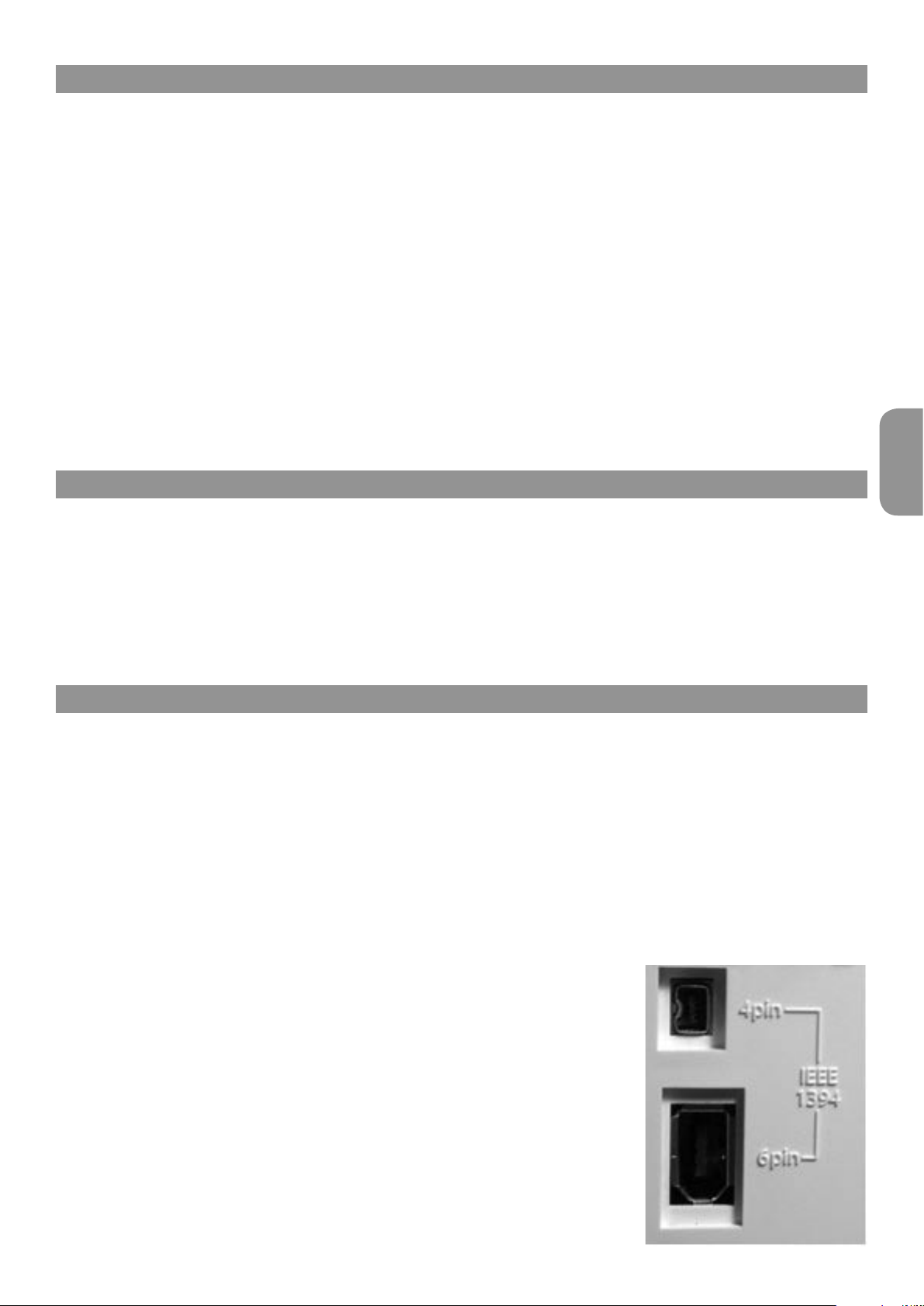
Español
Manual de instrucciones de M-Audio ProjectMix I/O
Introducción
Felicidades por la compra de la interfaz de audio y superficie de control M-Audio ProjectMix I/O FireWire. ProjectMix I/O constituye una
solución completa e integrada para la grabación y la mezcla de audio en sistemas de audio digital basados en computadora. Su diseño
integrado ofrece una interfaz multicanal de alta resolución basada en la popular tecnología FireWire de M-Audio, combinada con una
superficie de control versátil y de diseño ergonómico.
Las entradas analógicas de micrófono y línea de la ProjectMix I/O, así como las entradas y salidas ADAT y S/PDIF proporcionan una interfaz
audio 24 bits de alta resolución para su estación de audio digital. Podrá grabar hasta 16 canales de audio analógico con una resolución de
24 bits/48kHz usando la fuente que más le convenga (línea, micrófono o digital) pudiendo transmitir al mismo tiempo hasta doce señales
de audio independientes desde la computadora. La exclusiva superficie de control ProjectMix I/O dispone de nueve faders motorizados
sensibles a la dinámica, un conjunto de controles de transporte y multifuncionales, una rueda scrub/shuttle y un banco de ruedas de
codificación con un visor retroiluminado que permite la comunicación directa y detallada con su aplicación de audio.
ProjectMix I/O ofrece toda una serie de características y funciones útiles. Si desea obtener el máximo rendimiento de su nuevo dispositivo, le
recomendamos que lea este manual antes de comenzar a trabajar. Si bien muchas de las funciones de ProjectMix I/O resultan obvias con
sólo echar una ojeada a la unidad, existen otras muchas no tan obvias que conviene tener en cuenta antes de comenzar a utilizar la unidad.
Este manual explica cómo conectar la ProjectMix I/O al equipo de su estudio, a cómo usar el software de controladores y a cómo configurar
la unidad para que pueda usarla con una aplicación de audio específica.
Preste especial atención a las secciones específicas de este manual que hacen referencia a su aplicación de audio. También puede consultar
la documentación de su software para más información acerca de la integración de ciertas características de la interfaz ProjectMix I/O. Un
conocimiento detallado de su aplicación de audio ayudará a que el uso de la ProjectMix I/O sea una experiencia estimulante y fructuosa
¿Qué hay dentro de la caja?
Antes de comenzar a configurar su ProjectMix I/O, compruebe que el siguiente material viene incluido en la caja:
< M-Audio ProjectMix I/O
< Cable FireWire 6 pins a 6 pins
< Cable FireWire 6 pins a 4 pins
< 1 alimentador externo
< CD-ROM de la gama M-Audio FireWire (incluye controladores, documentación y aplicación panel de control)
< La Guía de inicio rápido (impresa)
Acerca de ProjectMix I/O
La interfaz ProjectMix I/O proporciona calidad de audio profesional FireWire, con 16 entradas simultáneas y 12 salidas simultáneas. Dispone
de ocho entradas de micro con preamplificadores de alta calidad y alimentación phantom, ocho entradas de línea, cuatro salidas de línea,
ocho canales de E/S ADAT Lightpipe I/O y E/S coaxial S/PDIF. Además de funciones de calidad profesional como E/S de word clock, ProjectMix
I/O ofrece una entrada de instrumento convenientemente situada en el panel frontal, dos salidas de auriculares (también en el panel frontal)
y un pedal de control. La interfaz se conecta al puerto ProjectMix I/O de su computadora mediante un único cable del tipo IEEE 1394. (Si su
computadora no dispone de puertos FireWire nativos, puede adquirir una tarjeta FireWire PCI en cualquier establecimiento especializado.)*
*NOTA: Por favor, visite la página Product Support en www.m-audio.com para obtener la lista de adaptadores compatibles 1394A PCI y
PCMCIA.
ProjectMix I/O es asimismo una superficie de control con faders motorizados sensibles a la dinámica, ruedas de codificación y botones
dedicados de mute, solo, selección y grabación, así como conmutadores de banco, útiles para controlar todos los canales de su aplicación
de audio. También dispone de una sección de control de transporte, la cual incluye una rueda jog/shuttle, unos botones de loop y de
localización y una completa gama de botones dedicados de soft multifuncionales para su aplicación de audio específica.
Español
El intuitivo panel de control software de ProjectMix I/O proporciona un amplio control sobre la
mezcla y el routing de las diversas señales. Desde el panel de control es posible encaminar la
señal de audio desde cualquier entrada analógica/digital a cualquier salida, seleccionar el tipo de
entrada/salida digital, crear mezclas especiales de auriculares y asignar funciones a las ruedas de
codificación para controlar otras funciones.
IMPORTANTE: Hemos incluido dos cables FireWire de gran calidad: un cable de 6 pins a 6 pins y
un cable de 6 pins a 4 pins. Averigüe la toma de su computadora (6 pins o 4 pins) y elija el cable
apropiado para conectar la interfaz ProjectMix I/O. Para obtener un rendimiento de audio óptimo, le
recomendamos que use estos cables u otros de calidad similar. Recuerde que la interfaz ProjectMix
I/O requiere el adaptador de alimentación externa (incluido); de lo contrario no funcionará.
NOTA: Algunos fabricantes utilizan una nomenclatura diferente para las conexiones FireWire, como
por ejemplo Sony, que se refiere a ellas como “iLink”, o simplemente “1394”.
1
Page 3
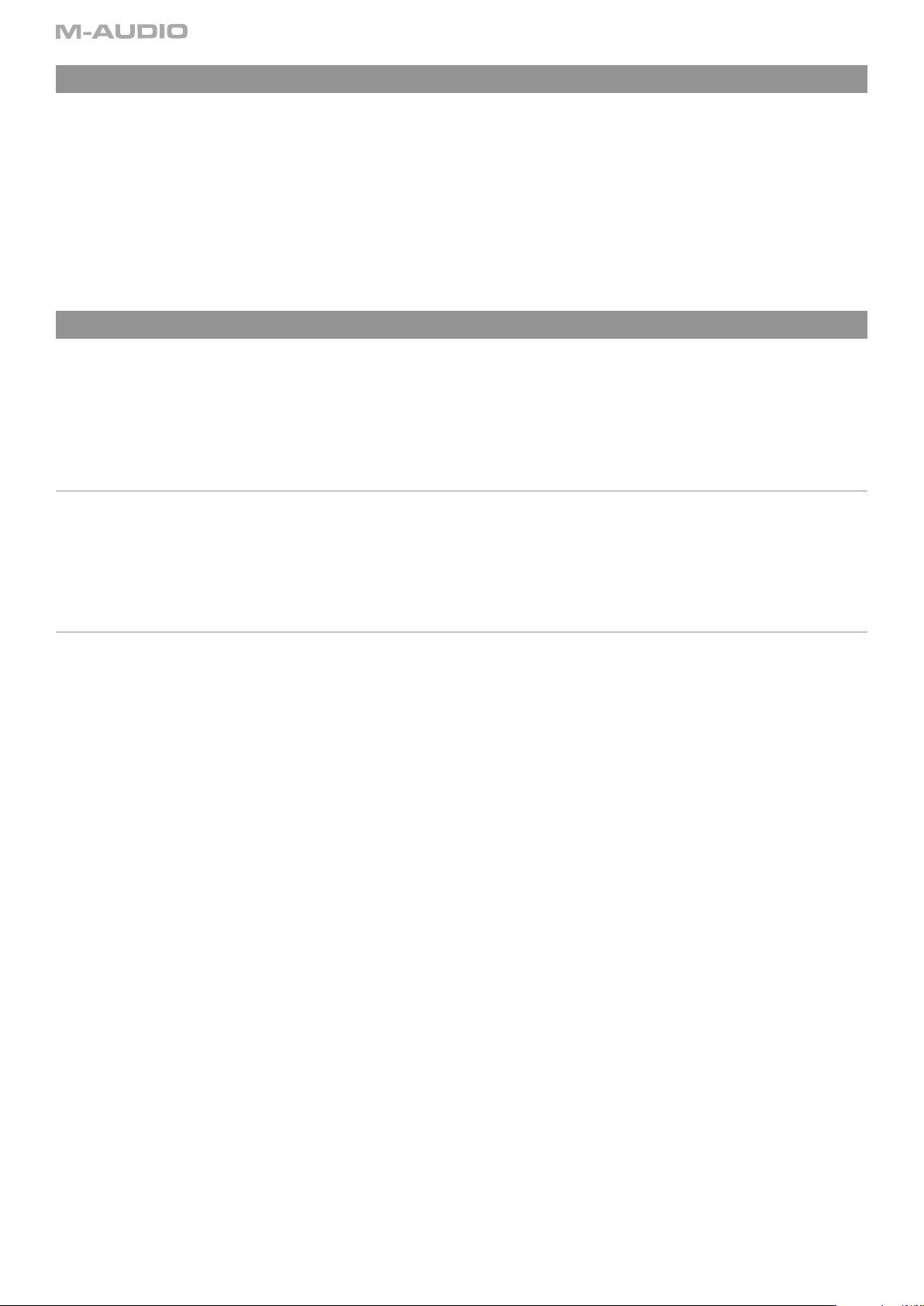
Características y especificaciones
< Ocho preamplificadores de bajo ruido micrófono/instrumento con controles de ganancia, indicadores de señal y pico, alimentación
phantom y ganancia de hasta 66dB
< Ocho entradas XLR
< Ocho entradas analógicas y cuatro salidas analógicas en formato jack TRS de 1/4".
< Entrada/salida digital S/PDIF en formato TOSLink óptico o RCA coaxial.
< Compatible con frecuencias de muestreo desde 44,1kHz hasta 96kHz
< Dos salidas de auriculares con controles A/B y de fuente de señal seleccionables
< Control manual de los niveles de monitorización a través de un potenciómetro configurable mediante software
< 1x1 E/S MIDI
Requisitos del sistema
Importante: ProjectMix I/O es compatible con Windows XP y Service Pack 1 o superior. No es compatible con Windows 2000, Windows 98
o Windows ME. Visite las páginas de actualización de Windows y compruebe que su equipo dispone de las actualizaciones más recientes
publicadas por Microsoft.
En entorno Mac, ProjectMix I/O es compatible con Mac OS X versión 10.3.9 o superior. Las versiones anteriores de los sistemas operativos
Macintosh no son compatibles con ProjectMix I/O.
Windows
< Pentium 3 – 800MHz o superior (puede que superior en las computadoras portátiles)
< 512 MB de memoria RAM
< Windows XP (SP2)
< DirectX 9.0c o superior
< Puerto FireWire disponible o tarjeta de expansión FireWire
Mac OS
< Macintosh G3 800MHz o G4 733MHz (puede que superior en las computadoras portátiles)
< 512 MB de memoria RAM
< Mac OS X 10.3.9 / 10.4.2
< Puerto FireWire disponible o tarjeta de expansión FireWire
*no es compatible con tarjetas aceleradoras para G3/G4
Antes de empezar, asegúrese de que su computadora reúne todas los requisitos de sistema mínimos. De no ser así, puede que la unidad
ProjectMix I/O no funcione correctamente (o no funcione en absoluto). También recomendamos que compruebe los requisitos mínimos de
su aplicación de audio, ya que podrían ser superiores.
2
Page 4
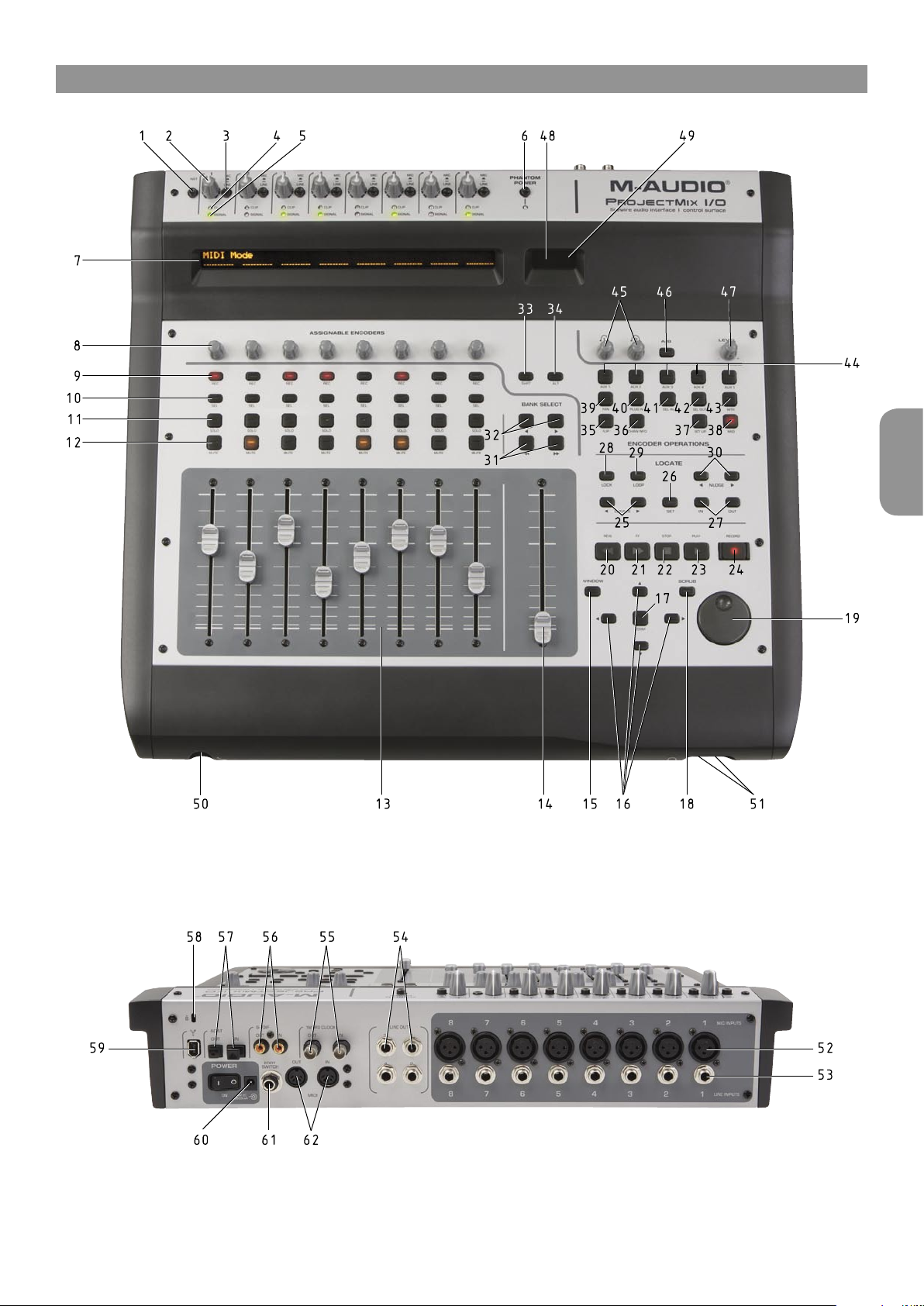
Controles y conexiones
Manual de instrucciones de M-Audio ProjectMix I/O
Español
3
Page 5
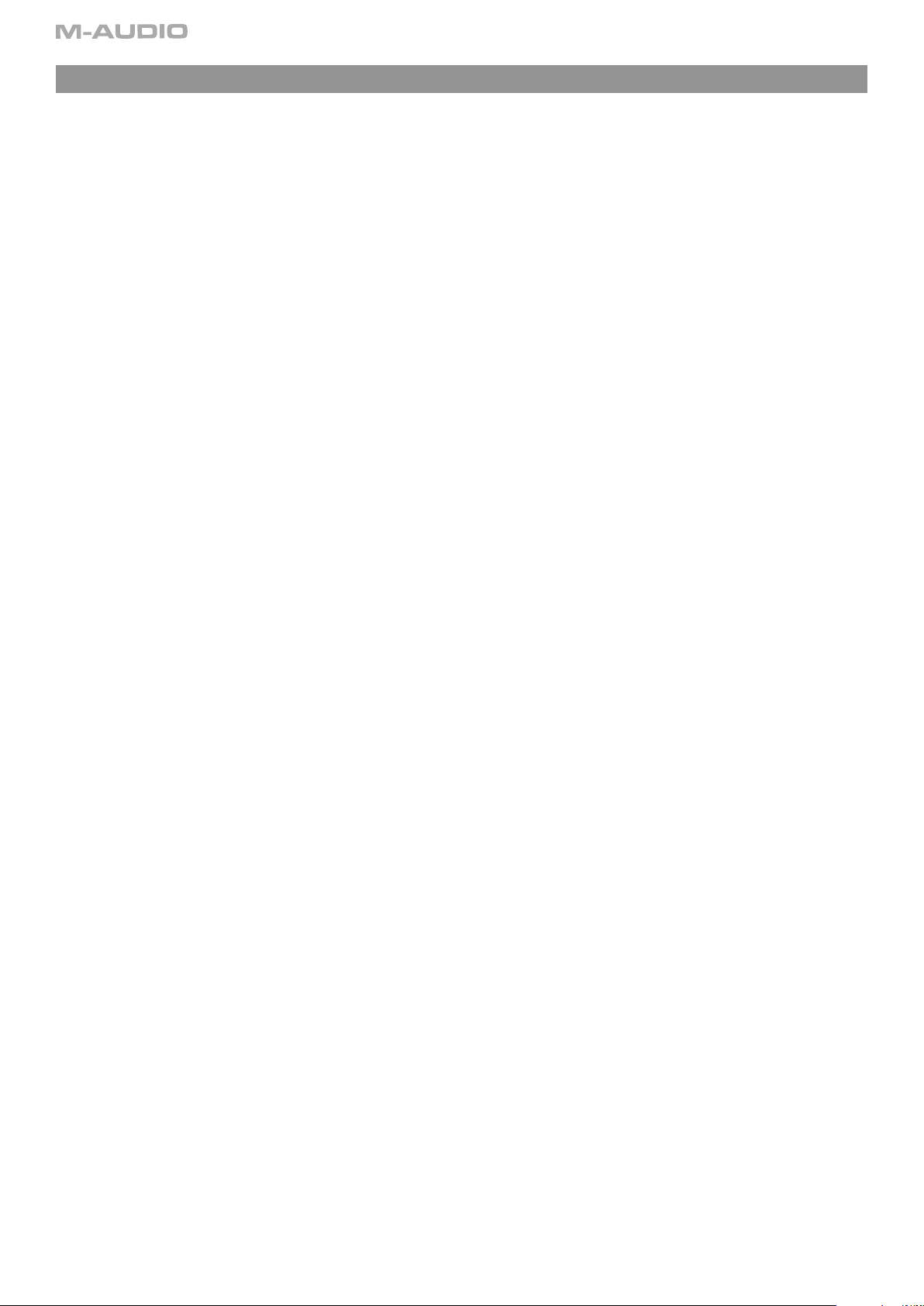
Descripción de los controles y conexiones
1. Conmutador selector de entrada de instrumento (INST): El conmutador INST activa la entrada de instrumento del panel frontal (50) y
permite conectar una entrada de instrumento (guitarra, bajo, etc.) a esta toma. La entrada de instrumento del panel frontal comparte
la recepción de señal con la entrada XLR Canal 1 del panel trasero (52), lo cual significa que ProjectMix I/O sólo puede recibir señal en
una u otra entrada cada vez. Para activar la toma del panel frontal, coloque el conmutador INST en la posición abajo. Para desactivar
esta toma y activar la del panel trasero (Channel 1 XLR Input), coloque el conmutador INST en la posición arriba. El control de ganancia
Gain 1 (2) se utiliza para ajustar el nivel de grabación.
NOTA: Para que la entrada de instrumento funcione, el conmutador MIC/LINE de la entrada 1 debe estar en la posición MIC (arriba). Si el
conmutador MIC/LINE está en la posición abajo, la entrada 1 recibirá señal de la entrada de línea situada en el panel trasero de ProjectMix
I/O, independientemente del ajuste del conmutador INST.
2. Controles de ganacia de entrada (GAIN): Los controles de ganancia (GAIN) son los comandos de nivel de la señal analógica para los
niveles de la entrada de micro (XLR) y los de las entradas de línea 1 – 8. Es importante resaltar que las mejores relaciones señal/ruido
se consiguen maximizando el nivel de entradas analógicas en los conversores A/D. Para obtener mejores resultados, los niveles
deben ser ajustados prestando especial atención no sólo a los indicadores de la aplicación de audio, sino también a los indicadores
LED de los canales de entrada: SIGNAL y CLIP (4,5).
3. Conmutadores de selección Mic/Line (MIC/LINE): Cada una de las ocho entradas analógicas dispone de su propio conmutador
dedicado MIC/LINE para seleccionar entre la entrada XLR (nivel mic) (42) o la entrada de línea (53). Cuando el conmutador MIC/LINE
está en la posición hacia afuera, la entrada XLR (42) se activa y en la posición abajo, se activa la entrada de línea (53).
4. Indicadores de saturación (CLIP): Si la señal de entrada de un canal determinado excede su headroom, el indicador de saturación
(CLIP) se iluminará de color rojo. Cuando esto ocurra, disminuya el nivel de entrada usando el control GAIN hasta que el color rojo
desaparezca.
5. Indicadores de señal (SIGNAL): La luz verde del indicador de señal indica la presencia de una señal de audio en la entrada .
NOTA: Para un mejor resultado, aumente tanto como pueda el nivel de entrada con el control GAIN sin que el indicador CLIP se ilumine. Si
el indicador de saturación se ilumina, reduzca la ganancia hasta que se apague el indicador.
6. Conmutador de alimentación phantom (PHANTOM POWER): Cuando el conmutador PHANTOM POWER está en posición abajo,
el indicador se ilumina de color rojo para indicar que la alimentación phantom está siendo aplicada a todas las entradas XLR. Esto
permite alimentar micrófonos de condensador conectados a las entradas XLR de ProjectMix I/O. Para desactivar la alimentación
phantom, coloque el conmutador en posición arriba.
7. Pantalla LCD: La pantalla de LCD muestra los valores de los parámetros a medida que se van ajustando. Asimismo, proporciona
feedback acerca de las selecciones de canal, modos de funcionamiento, etc.
8. Ruedas de codificación de canal (ASSIGNABLE ENCODERS): Las ocho ruedas de codificación (35 a 44) afectan al parámetro
seleccionado en la aplicación de audio. Normalmente, se utilizan para ajustar la posición de panorama, los niveles de envío auxiliar
y la ecualización. Asimismo, se utilizan para ajustar parámetros específicos en plug-ins e instrumentos virtuales. Todos los ajustes de
parámetros realizados con estas ruedas de codificación aparecerán directamente en la pantalla.
9. Botones de activación de grabación (REC): Los botones REC activan/desactivan la grabación en el canal asociado. El interruptor se
iluminará de rojo cuando el canal esté armado.
10. Botones de selección (SEL): Los botones SEL activan los canales asociados en la aplicación de audio para ejecutar una función
determinada. (Por ejemplo, al ajustar la EQ con las RUEDAS DE CODIFICACIÓN ASIGNABLES, el botón SEL se usará para seleccionar el
canal que desee ajustar.) Cuando un canal es seleccionado, el botón SEL asociado se iluminará de amarillo.
11. Botones de Solo (SOLO): Los botones SOLO activan/desactivan el estado de Solo de cada canal. El botón SOLO de un canal se ilumina
de verde cuando es seleccionado, y todos los demás canales de la aplicación de audio son silenciados. Así como el comportamiento
específico de los botones SOLO está determinado por la aplicación de audio que esté utilizando, también es posible activar esta
función en varios canales pulsando los botones SOLO en canales adicionales.
12. Botones de Mute (MUTE): Los botones MUTE activan/desactivan el estado de Mute de cada canal. El botón MUTE seleccionado se
iluminará de rojo.
13. Faders de canal: Los ocho faders de canal motorizados y sensibles al tacto (100mm) se usan normalmente para controlar los
volúmenes de las pistas dentro de su aplicación de audio. También pueden usarse para realizar otros ajustes usando el conmutador
FLIP (35). Como estos faders están motorizados, se moverán automáticamente para reflejar el nivel de corriente de los canales
seleccionados en su aplicación de audio [correspondientes a los canales representados por la posición de los conmutadores de
BANCO (31 y 32)]. Cualquier automatización grabada en un proyecto será reflejada por las posiciones de los faders. Asimismo, es
posible anular la automatización con sólo tocar un fader.
14. Fader principal: Controla el fader principal de canal y funciona exactamente igual que los faders de canal (13).
4
Page 6
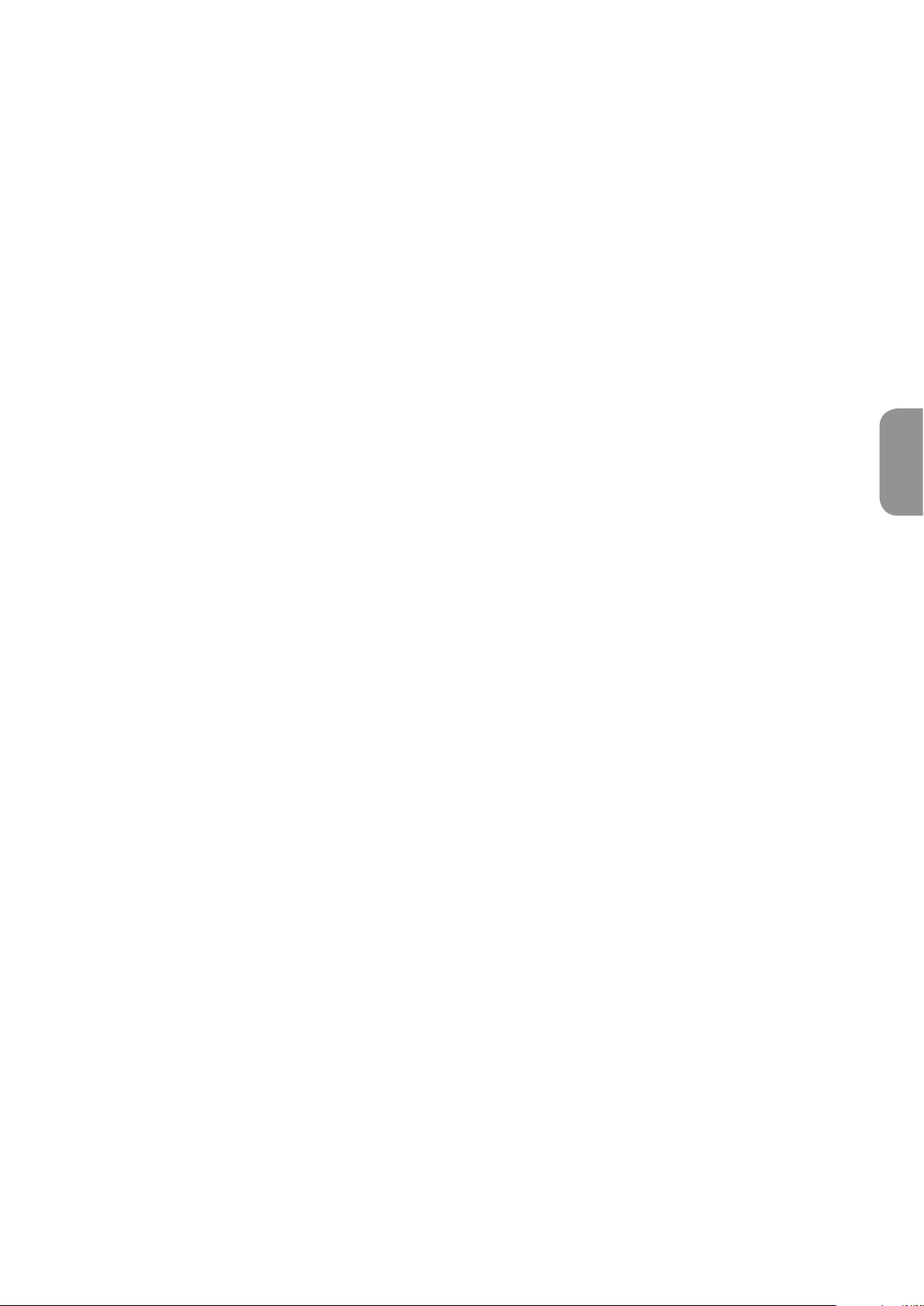
Manual de instrucciones de M-Audio ProjectMix I/O
15. Botón Window (WINDOW): Este botón está normalmente mapeado para abrir y cerrar ventanas específicas en la aplicación de
audio. Para más información acerca de su aplicación de audio, consulte la sección Notas dedicada a las aplicaciones.
16. Flechas de cursor (ARROW
(GUI) de la aplicación de audio. Para más información acerca de su aplicación de audio, consulte la sección Notas dedicada a las
aplicaciones.
17. Botón de zoom (ZOOM): El botón ZOOM suele usarse con las flechas de cursor (ARROW) (16) para acercar o alejar la imagen
dentro de las ventanas de la aplicación de audio. Para más información acerca de su aplicación de audio, consulte la sección Notas
dedicada a las aplicaciones.
18. Botón Scrub (SCRUB): El botón SCRUB suele usarse con la rueda shuttle (19) para eliminar las pistas de audio seleccionadas en los
procesos de edición. Para más información acerca de su aplicación de audio, consulte la sección Notas dedicada a las aplicaciones.
19. Rueda Shuttle: La rueda shuttle se utiliza para varios fines específicos en la aplicación de audio, por ejemplo: funciones jog/shuttle y
de eliminación. Para más información acerca de su aplicación de audio, consulte la sección Notas dedicada a las aplicaciones.
20. Botón de rebobinado (REW): Envía el comando de rebobinado a la aplicación de audio.
21. Botón de avance (FF): Envía el comando de avance rápido a la aplicación de audio.
22. Botón Stop (STOP): Envía el comando de detención a la aplicación de audio.
23. Botón de reproducción (PLAY): Envía el comando de reproducción a la aplicación de audio.
24. Botón de grabación (RECORD): Envía el comando de grabación a la aplicación de audio, activando la función de grabación para
cualquier pista habilitada con los botones REC (9).
25. Botones de localización (
aplicación de audio. En la mayoría de los casos, si pulsa el botón
punto de localización. Por el contrario, si pulsa el botón LOCATEu, el transporte se desplazará hacia la derecha o segundo punto de
localización. Normalmente, si mantiene pulsado el botón SET (26) mientras pulsa uno de los botones LOCATE, se almacenará un nuevo
punto de posición en la ubicación actual de transporte. Para más información acerca de su aplicación de audio, consulte la sección
Notas dedicada a las aplicaciones.
t, p, u, q): Las flechas de cursor (ARROW) se utilizan para navegar por la interfaz gráfica de usuario
t LOCATE u): Los botones LOCATE suelen mapearse a los puntos de localización izquierdo y derecho de la
tLOCATE, el transporte se desplazará hacia la izquierda o primer
Español
26. Botón Set (SET): Normalmente, el botón SET es programado con las funciones Set Marker de la aplicación de audio. Normalmente,
si mantiene pulsado el botón SET mientras pulsa uno de los botones LOCATE (25), e almacenará un nuevo punto de posición en la
ubicación actual de transporte. Asimismo, si pulsa el botón SET y uno de los botones IN o OUT (27), se almacenará un nuevo punto
drop-in o drop-out para la grabación automatizada. Para más información acerca de su aplicación de audio, consulte la sección
Notas dedicada a las aplicaciones.
27. Botones In y Out (IN, OUT): Estos botones suelen mapearse a los puntos drop-in y drop-out de la aplicación de audio para funciones
de grabación automatizadas. En la mayoría de los casos, al pulsar uno de los botones IN o OUT, el transporte se desplazará hasta
la posición almacenada. Asimismo, si mantiene pulsado el botón SET y pulsa uno de los botones IN o OUT, se almacenará un nuevo
punto drop-in o drop-out en la posición actual de transporte. Para más información acerca de su aplicación de audio, consulte la
sección Notas dedicada a las aplicaciones.
28: Botón Lock (LOCK): Si pulsa el botón LOCK, se bloquearán los botones de transporte. Por ejemplo, esto impide detener un loop
accidentalmente o poner la aplicación de audio en modo de reproducción cuando está editando.
29. Botón Loop (LOOP): Normalmente, el botón LOOP es programado con la función Activar/Desactivar Loop de la aplicación de audio.
Para más información acerca de su aplicación de audio, consulte la sección Notas dedicada a las aplicaciones.
30. Botones de desplazamiento (
Normalmente, se utilizan para desplazar selecciones de audio en incrementos predeterminados dentro de un arreglo. El botón
NUDGEu desplaza la selección hacia adelante y el botón tNUDGE la desplaza hacia atrás. Para más información acerca de su
aplicación de audio, consulte la sección Notas dedicada a las aplicaciones.
31. Botones de selección de banco Arriba/Abajo (
mapeados a los faders de canal de la aplicación de audio. Normalmente, si pulsa el botón BANKuu, los faders de la ProjectMix I/O
serán asignados a los ocho faders siguientes en el mezclador virtual de la aplicación de audio (es decir, si los faders están asignados
a los canales 1-8, al pulsar una vez, estos se asignarán a los canales 9-16). Si pulsa el botón
serán asignados a los ocho faders previos en el mezclador virtual de la aplicación de audio (es decir, si los faders están asignados a
los canales 9-16, al pulsar una vez, estos se asignarán a los canales 1-8).
t NUDGE u): Estos botones suelen mapearse a la función Nudge de la aplicación de audio.
ttBANK, BANKuu): Normalmente, los faders de canal de la ProjectMix I/O (13) son
ttBANK, los faders de la ProjectMix I/O
32. Botones arriba/abajo de canal único de banco (
mapeados a los faders de canal de la aplicación de audio. Normalmente, si pulsa el botón BANK
serán asignados al siguiente fader de canal superior en el mezclador virtual de la aplicación de audio (es decir, si los faders están
asignados a los canales 1-8, al pulsar una vez, estos se asignarán a los canales 2-9). Si por el contrario pulsa el botón tBANK , los
faders de la ProjectMix I/O serán asignados al siguiente fader de canal inferior en el mezclador virtual de la aplicación de audio (es
decir, si los faders están asignados a los canales 9-16, al pulsar una vez, estos se asignarán a los canales 1-8).
tBANK, BANKu): Normalmente, los faders de canal de la ProjectMix I/O (13) son
u, los faders de la ProjectMix I/O
5
Page 7

33. Botón Shift (SHIFT): Se trata de un botón modificador. Cuando está pulsado, modifica el comportamiento de otros botones
seleccionados. Su comportamiento depende enteramente de la aplicación de audio. En algunos casos reproducirá el comportamiento
del botón asociado en el teclado de su computadora, mientras que en otros tomará a su cargo las superficies de control de ProjectMix
I/O. Para más información acerca de su aplicación de audio, consulte la sección Notas dedicada a las aplicaciones.
34. Botón Alt (ALT): Se trata también de un botón modificador. Cuando está pulsado, modifica el comportamiento de otros botones
seleccionados. Su comportamiento depende enteramente de la aplicación de audio. En algunos casos reproducirá el comportamiento
del botón asociado en el teclado de su computadora, mientras que en otros tomará a su cargo las superficies de control de ProjectMix
I/O. Para más información acerca de su aplicación de audio, consulte la sección Notas dedicada a las aplicaciones.
35. Botón Flip (FLIP): El botón FLIP conmutará los parámetros de control de los faders de canal (13) y las ruedas de codificación asociadas
(8). (Ejemplo: si la rueda de codificación se coloca en posición Aux Send, al pulsar el botón FLIP la rueda de codificación controlará el
nivel de canal, mientras que el fader de canal controlará la función Aux Send.)
36. Botón de información de canal (CHAN INFO): El botón CHAN INFO suele mapearse a una función específica de la aplicación de
audio. Para más información acerca de su aplicación de audio, consulte la sección Notas dedicada a las aplicaciones.
37. Botón Setup (SETUP): Si pulsa el botón SETUP, accederá a los parámetros internos adicionales de la ProjectMix I/O, como Contraste
LCD.
38: Botón MIDI (MIDI): Cuando está activo, el botón MIDI convierte la superficie de control de la ProjectMix I/O en un controlador MIDI
genérico. Para más información, consulte la sección 'MIDI Control Mode' que encontrará hacia el final del manual.
39. Botón Pan (PAN): El botón PAN suele mapearse a una función específica de la aplicación de audio. Normalmente, al pulsar el botón
PAN, las ruedas de codificación (8) controlan la panoramización estéreo para el banco de ocho canales seleccionado en la aplicación
de audio. Para más información acerca de su aplicación de audio, consulte la sección Notas dedicada a las aplicaciones.
40. Botón Plug In (PLUG IN): El botón PLUG IN suele mapearse a una función específica de la aplicación de audio. Normalmente, al
pulsar el botón PLUG IN, las ruedas de codificación (8) controlan una función específica para plug-in para el banco de ocho canales
seleccionado en la aplicación de audio. Para más información acerca de su aplicación de audio, consulte la sección Notas dedicada
a las aplicaciones.
41. Botón Select In (SEL IN): El botón SEL IN suele mapearse a una función específica de la aplicación de audio. Para más información
acerca de su aplicación de audio, consulte la sección Notas dedicada a las aplicaciones.
42. Botón Select Out (SEL OUT): El botón SEL OUT suele mapearse a una función específica de la aplicación de audio. Para más información
acerca de su aplicación de audio, consulte la sección Notas dedicada a las aplicaciones.
43. Botón indicador (MTR): El botón MTR suele mapearse a una función específica de la aplicación de audio. En la mayoría de casos,
podrá ver los indicadores de canal para el banco de ocho canales una vez pulsado el botón MTR. Para más información acerca de
su aplicación de audio, consulte la sección Notas dedicada a las aplicaciones.
44. Botones Aux 1-5 (AUX 1 – AUX 5): Los botones AUX 1 – AUX 5 suelen mapearse a una función específica de la aplicación de audio.
Para más información acerca de su aplicación de audio, consulte la sección Notas dedicada a las aplicaciones.
NOTA: Si mantiene pulsado uno de los botones AUX al mismo tiempo que pone en marcha la ProjectMix I/O seleccionará uno de los
modos de funcionamiento de su aplicación de audio. Para más información acerca de su aplicación de audio, consulte la sección Notas
dedicada a las aplicaciones.
45. Control de nivel de auriculares: Los dos controles de nivel de auriculares regulan el nivel de salida (volumen) de las dos mezclas
independientes de auriculares (seleccionadas por el botón de auricular A/B (46)). Las mezclas de auriculares se configuran en el
software de control. Para más información, consulte la sección 'Panel de control'.
46. Conmutador de selección de mezcla de auriculares (A/B): El conmutador A/B selecciona entre dos mezclas independientes de
auriculares, tal y como se haya configurado en el software de control. Para más información, consulte la sección 'Panel de control'.
47. Control de nivel (LEVEL): El control LEVEL regula el nivel de retorno, entrada, salida o envío auxiliar, según se haya seleccionado en el
software de control. Para más información, consulte la sección 'Panel de control'.
48. Visor de canal MIDI: Este visor de dos dígitos muestra información diferente dependiendo de la aplicación de audio que esté usando.
Por ejemplo, con Logic, este es el tipo de modo abreviado que aparece en pantalla.
49. Indicadores de actividad MIDI (MIDI IN, OUT): Estos indicadores se iluminan cuando la información MIDI aparece en el panel trasero
de la ProjectMix I/O (entrada o salida MIDI).
50. Entrada de instrumento del panel frontal: Conecte una entrada de instrumento (guitarra, bajo, etc.) a esta toma. Esta toma comparte
su entrada con la entrada XLR 1, y sólo es activa cuando el conmutador INST (1) está en la posición abajo. El control de ganancia Gain
1 (2) puede utilizarse para ajustar el nivel de grabación del instrumento.
NOTA: Para que la entrada de instrumento funcione, el conmutador MIC/LINE de la entrada 1 debe estar en la posición MIC (arriba). Si el
conmutador MIC/LINE está en la posición abajo, la entrada 1 recibirá señal de la entrada de línea situada en el panel trasero de ProjectMix
I/O, independientemente del ajuste del conmutador INST.
6
Page 8
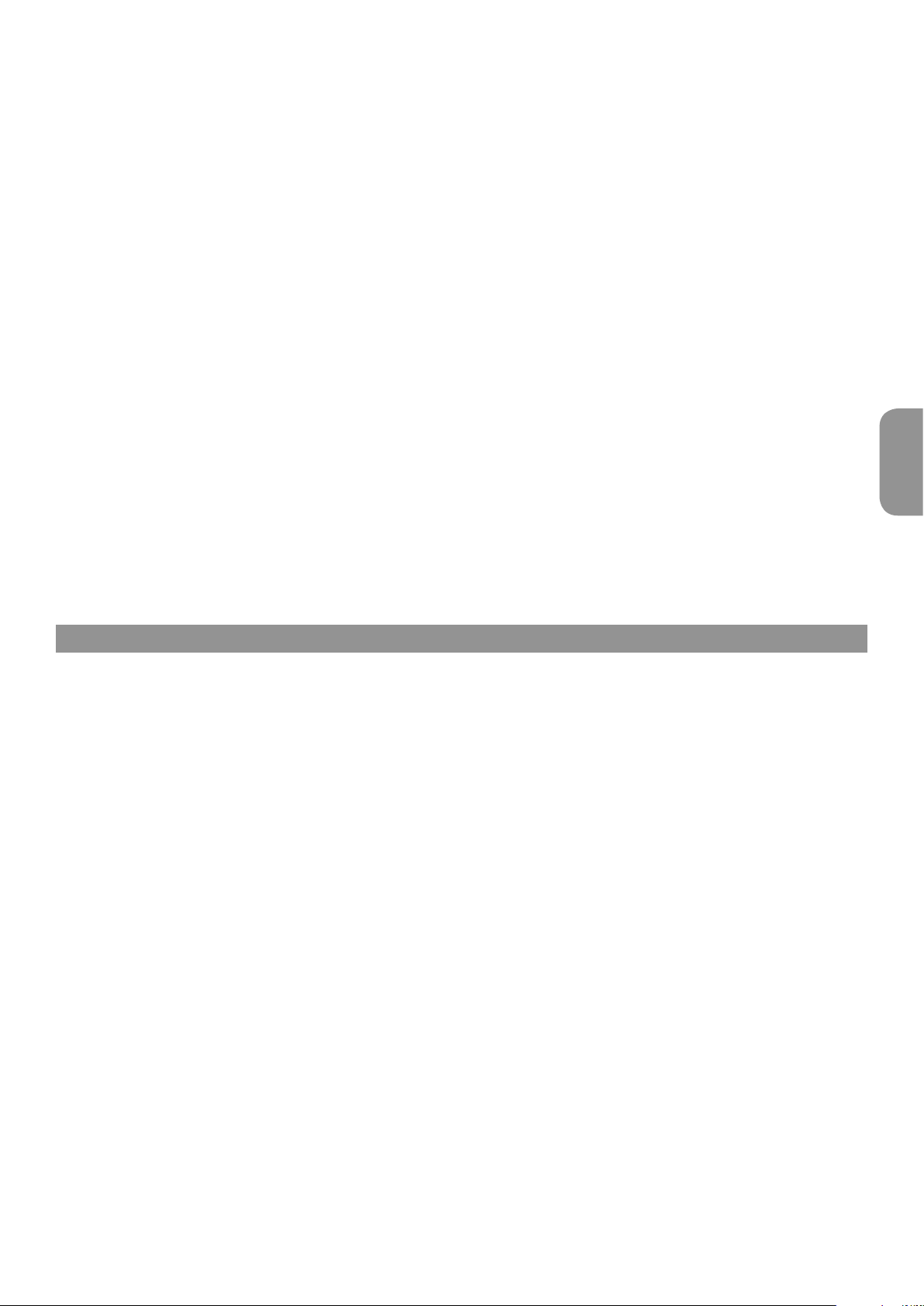
Manual de instrucciones de M-Audio ProjectMix I/O
51. Salidas de auriculares: Estas tomas son salidas de auriculares estéreo, y permiten la conexión de conectores de auriculares TRS
estándar. Se trata de salidas independientes cuyos niveles son controlados por los dos controles de nivel de auriculares (45).
52. Entradas de micro (MIC INPUTS): Entradas XLR balanceadas a +4dBu, y preamplificación de micro de alta calidad. Estas entrada son
conectadas en paralelo con sus entradas de línea asociadas, y seleccionadas con los conmutadores de canal Mic/Line (3). Para usar
la toma XLR como la fuente de entrada de un canal, el conmutador MIC/LINE correspondiente deberá estar en la posición arriba.
53. Entradas de línea (LINE INPUTS): Entradas de línea analógicas balanceadas de 6,4 mm (+4 dBu) Estas entrada son conectadas en
paralelo con sus entradas de línea asociadas, y seleccionadas con los conmutadores de canal MIC/LINE (3). Para usar la toma XLR
como la fuente de entrada de un canal, el conmutador MIC/LINE correspondiente deberá estar en la posición abajo.
54. Salidas de línea (LINE OUT 1 – 4): Salidas de línea +4dBu balanceadas en tomas de 6,4 mm. Dos mezclas de salida independientes
pueden ser configuradas usando las salidas 1 y 2, o 3 y 4, usando el Panel de control para el routing. Para más información, consulte
la sección 'Panel de control'.
55. Entrada y salida Word Clock (WORD CLOCK IN, OUT): Conectores BNC coaxiales para la entrada de la señal word clock desde otro
dispositivo (entrada), o para la salida de la señal word clock desde ProjectMix I/O hacia otro dispositivo (salida).
Entrada y salida S/PDIF (S-PDIF IN, OUT): Entrada y salida digital coaxial S/PDIF y también con conectores RCA.
56.
57. Entrada y salida ADAT (ADAT IN / OUT): Entrada y salida en fibra óptica para manejar señales en formato ADAT Lightpipe digital de
ocho canales.
58. Puerto de bloqueo Kensington: Este puerto es compatible con los cables de seguridad Kensington®, ideados para evitar el robo de
su dispositivo.
59. Entrada FireWire: Entrada FireWire (IEEE 1394) para conectar la ProjectMix I/O a su computadora.
60. Entrada de alimentación: Conecte aquí la fuente de alimentación de 12V CC.
61. Entrada de pedal (FOOT SWITCH): Permite conectar un pedal momentáneo a un conector de 6,4 mm. Esta entrada detecta
automáticamente la polaridad del pedal conectado al poner en marcha la unidad.
62. Entrada y salida MIDI (MIDI IN / OUT): Entrada y salida MIDI en conectores estándar DIN de 5 pins.
Conexiones de hardware
Una vez haya instalado el software de controladores de ProjectMix I/O y haya conectado la unidad a la interfaz FireWire de su computadora,
puede conectar el resto de dispositivos.
(Consulte la Guía de inicio rápido incluida en el paquete de ProjectMix I/O para informarse de cómo instalar el software.)
Seleccione las opciones de conexión de la siguiente lista que se corresponden con los dispositivos hardware de su estudio.
< Monitores: Conecte los monitores principales a las salidas de línea 1 y 2 del panel trasero de ProjectMix I/O. LINE OUT 1 corresponde al
canal izquierdo y LINE OUT 2 corresponde al canal derecho. Ambas son salidas de línea, por lo que es necesario usar unos monitores
activos, como los BX8a de M-Audio, o una combinación de monitores pasivos y un amplificador.
< Auriculares: Conecte los auriculares a una de las salidas de auriculares (o a ambas) del panel frontal de ProjectMix I/O.
< Micrófonos: Conecte los micrófonos a las entradas XLR (MIC INPUTS) del panel trasero de ProjectMix I/O. Dado que la interfaz dispone
de alimentación phantom, es posible usar micrófonos dinámicos o de condensador.
< Señales de línea: Conecte las señales de línea como guitarras, bajos o teclados a las entradas TRS de 6,4 mm situadas en el panel
trasero de ProjectMix I/O (LINE INPUTS). También puede usar la entrada de instrumento del panel frontal para conectar una señal
de línea. (Si usa la toma del panel frontal, asegúrese de que el conmutador INST está en la posición abajo y de que el conmutador
MIC/LINE del canal 1 está en la posición arriba (MIC).)
< ADAT óptico: Conecte los cables ópticos ADAT a las tomas del panel trasero (ADAT IN y OUT) de ProjectMix I/O. Estas tomas pueden
ser configuradas para que también acepten señales ópticas S/PDIF estándar.
< SPDIF: Conecte un dispositivo coaxial S/PDIF a las tomas del panel trasero S-PDIF IN y OUT.
< MIDI: Conecte los teclados controladores y otros dispositivos MIDI a las tomas MIDI IN y MIDI OUT del panel trasero.
Español
7
Page 9
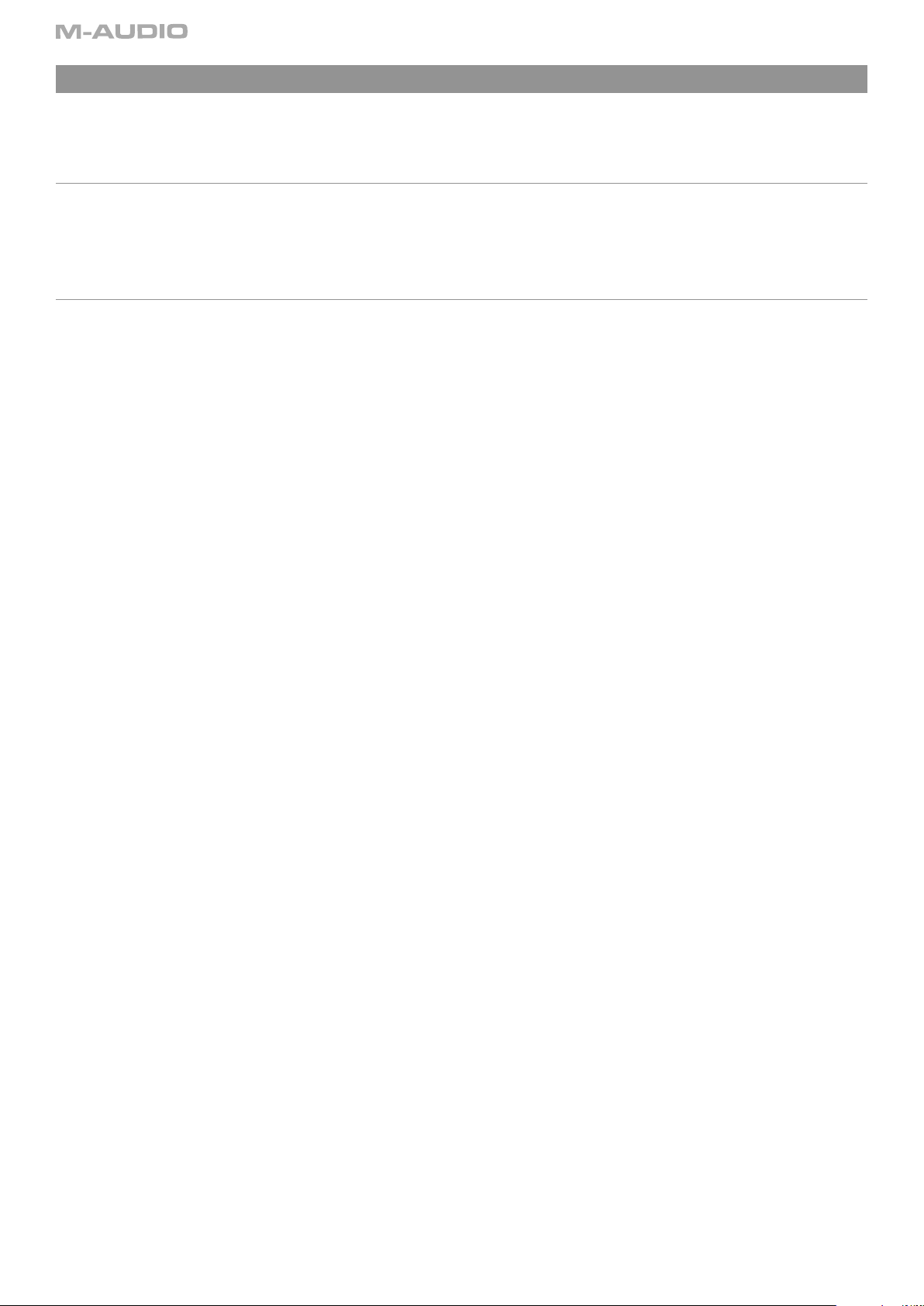
Interfaz de audio FireWire
La interfaz de audio ProjectMix I/O admite varias configuraciones de audio diferentes, todas seleccionables de la página Hardware del Panel
de control. (En la sección siguiente, le presentamos toda la gama de funciones del Panel de control.)
Entradas:
< Las entradas analógicas (XLR / LINE INPUTS 1 – 8) aparecen siempre como señales de audio 1– 8.
< Al seleccionar la entrada S/PDIF de la página Hardware, las entradas S/PDIF izquierda y derecha aparecen como señales de audio 9
y 10.
< Al seleccionar la entrada ADAT de la página Hardware, los canales ADAT 1 – 8 aparecen como señales de audio 9 – 16.
Salidas:
< Las salidas analógicas 1 – 4 aparecen siempre como señales de audio 1– 4.
< Al seleccionar la salida S/PDIF de la página Hardware, las salidas S/PDIF izquierda y derecha aparecen como señales de audio 5 y 6.
< Al seleccionar la salida ADAT de la página Hardware, los canales ADAT 1 – 8 aparecen como señales de audio 5 – 12.
Estas asignaciones se corresponden con una frecuencia de muestreo de 44,1kHz o 48kHz. Si aumenta la frecuencia de muestreo a un valor
superior a 48kHz, los puertos ADAT pasarán al modo S/MUX II. En este modo, el número de canales que pueden ser encaminados a través
de ADAT se reduce a la mitad: sólo 4 canales pueden entrar y salir al mismo tiempo. (En modo S/MUX II, los cuatro primeros flujos ADAT
llevarán audio y los otros cuatro llevarán silencio.)
La interfaz de audio de ProjectMix I/O permite el envío de 16 flujos de audio a la computadora y el retorno de 12 flujos de audio a la ProjectMix
I/O.
Los flujos de entrada de audio reciben las asignaciones siguientes:
< Entradas XLR / Line 1 a 8 > Flujos de audio 1 a 8
< Canales ADAT 1 a 8 > Flujos de audio 9 a 16
Los flujos de salida de audio reciben las asignaciones siguientes:
< Flujos de audio 1 a 4 > Salidas analógicas 1 a 4
< Flujos de audio 5 a 12 > Canales de salida ADAT 1 a 8
8
Page 10

Manual de instrucciones de M-Audio ProjectMix I/O
El Panel de control
Vamos a comenzar a trabajar con el programa del Panel de control, instalado en su computadora durante la instalación de los
controladores.
El Panel de control (Control Panel) es una potente herramienta que permite realizar ajustes en un gran número de parámetros de la interfaz
de audio.
Para abrir el Panel de control:
< En Windows XP, haga doble clic sobre el icono rojo de M-Audio en la bandeja del sistema.
< En Mac OS X, abra Preferencias del sistema en el menú Apple y seleccione el panel de control de M-Audio FireWire en la sección
“Otros”.
Página Mixer
Español
La página Mixer es el lugar para crear mezclas de monitorización de las señales de audio entrantes. (Para abrir esta página, pulse la
pestaña Mixer). La mezcla puede ser enviada a la salida principal de ProjectMix I/O y/o a las salidas de auriculares.
Cada columna en la página Mixer representa un canal estéreo de audio entrando en el mezclador. Estas entradas provienen de dos
fuentes: el audio que alimenta las entradas analógicas y digitales de la ProjectMix I/O y el audio proveniente de la aplicación de audio de
su computadora.
Retornos de software (Software Returns)
El audio proveniente de la aplicación de audio de su computadora aparecerá en las entradas de los retornos de software. Hay tres retornos
de software en la ProjectMix I/O: sw 1/2 rtn, sw 3/4 rtn y spdif rtn. Cada una de ellas aparecerán como salidas dentro de la aplicación de
audio, y todas las pistas de audio encaminadas a estas salidas aparecerán en los indicadores de retorno correspondientes. (Por ejemplo,
las pistas encaminadas hacia las salidas LINE OUT 1 y 2 de la ProjectMix I/O en su aplicación de audio aparecerán en los indicadores sw 1/2
rtn de esta página; las pistas encaminadas hacia la salida S-PDIF OUT de la ProjectMix I/O aparecerán en los indicadores spdif rtn.)
A continuación, puede encaminar el audio entrante hacia un número de salidas, incluyendo las cuatro salidas analógicas de la ProjectMix
I/O, así como sus buses aux internos. Seleccione los destinos de salida para los canales de retorno usando los botones situados en la parte
inferior del canal (out 1/2 - 3/4). Por defecto, sw 1/2 rtn es encaminada a la salida analógica 1/2; de aquí que el botón “1/2” sea azul. En el
canal de retorno vecino, sw 3/4 rtn, la caja “3/4” está activa por defecto. Es posible activar más de una salida de audio al mismo tiempo
en un canal de retorno. Si activa tanto los botones 1/2 como los 3/4 en el canal sw 1/2 rtn, todo el audio enviado a la salida 1/2 desde su
aplicación de audio saldrá realmente de ambas salidas (1/2 y 3/4).
También es posible encaminar las señales entrantes a los buses aux internos de la ProjectMix I/O usando los controles aux L y aux R situados
en la parte superior de los canales de retorno. Esta señal de bus aux aparece en la página Output del Panel de control, y de ahí puede ser
encaminada internamente hacia las salidas.
A medida que envía audio hacia el bus aux, no pierda de vista los indicadores del cuadro auxiliar situado en la parte inferior de la ventana.
Si envía varios canales al bus aux, puede que sobrepase el headroom del bus, produciendo distorsión.
9
Page 11

Entradas analógicas y digitales
Las entradas analógicas y digitales de ProjectMix I/O se encuentran a la derecha de la sección 'Retornos de software' en la página Mixer.
Las entradas analógicas se nombran con el prefijo “ana”, por ejemplo: ana 1/2 in, ana 3/4 in, etc. Las entradas digitales se nombran con
el prefijo “adt” para entradas Lightpipe ADAT, o “spdif” para las entradas S/PDIF. Igual que ocurre con los canales de retornos de software,
encontrará los botones de selección de salida en la parte inferior de cada canal de entrada.
La página Mixer es una página dinámica, es decir, varía según las entradas seleccionadas en la página Hardware. Por ejemplo, si ha
elegido una entrada adat, las cuatro entradas ADAT aparecerán a la derecha de las entradas analógicas; si por el contrario ha elegido una
entrada spdif, será la entrada S/PDIF la que aparezca en su lugar. (Si no puede ver todas las entradas, utilice la barra de desplazamiento
situada en la parte inferior de la ventana para desplazarse hacia la derecha.)
Además de la selección del tipo de salida, puede activar la función de Mute o de Solo en cualquier canal de entrada usando el botón
correspondiente. Asimismo, puede ajustar el volumen de cada canal independientemente, o enlazar pares estéreo usando el botón LINK.
NOTA: Cualquier modificación realizada en los controles de un canal de entrada no tendrá efecto alguno sobre el audio que esté siendo
grabado en la computadora. Estos controles sólo regulan la monitorización de las señales en las diversas salidas.
Debajo de los canales de retornos de software se encuentran unos indicadores minúsculos para los buses de salida. Estos muestran los
niveles de la página Output.
Página Output
La configuración de la página Output es muy parecida a la de la página Mixer (para abrir esta página pulse la pestaña Output ). Desde aquí
puede asignar los flujos de las salidas de audio hacia las cuatro salidas analógicas o digitales ADAT de la ProjectMix I/O, así como regular
el nivel de salida del bus aux y controlar las salidas de auriculares.
Salidas analógicas
Las dos primeras columnas en la página Output son 1/2 out y 3/4 out, las cuales hacen referencia a las cuatro salidas TRS de 6,4 mm
situadas en el panel trasero de la ProjectMix I/O. Los controles 'bal', situados en la parte superior de estos canales, se utilizan para ajustar el
balance izquierdo/derecho (por defecto, el balance está en el centro). Debajo de cada control 'bal' hay un par de botones de volumen. Por
defecto, el botón 'link' está activo, así que al mover uno de los botones de volumen, el otro se moverá en concordancia. Si desea ajustarlos
por separado, pulse sobre el botón 'link' para desactivarlo.
Encontrará también un botón 'mute', el cual silenciará la salida cuando esté activa. El botón 'solo' hace lo contrario, es decir, silencia el resto
de salidas.
El botón 'main' tiene aquí un interés especial. Un clic sobre este botón lo convierte en 'aux' (un nuevo clic lo convierte en 'main'). Este
botón selecciona qué bus usar para la salida. En posición 'main', el canal de salida usará su bus predeterminado. Los canales de mezcla
asignados a 1/2 se escucharán en las tomas 1 y 2 LINE OUT; Los canales de mezcla asignados a 3/4 se escucharán en las tomas 3 y 4 LINE
OUT. Cuando una de las dos salidas esté en posición 'aux', podrá escuchar las señales encaminadas al bus aux a partir de estas salidas.
Canal Aux
El canal de salida aux contiene controles para ajustar el bus aux (balance y volumen entre otros) antes de ser enviado a una salida.
Seguramente no la utilizará muy a menudo, pero ajustar el volumen aquí permite, por ejemplo, hacer concordar los niveles cuando está
alternando entre las salidas de bus aux y main con el botón A/B.
10
Page 12

Manual de instrucciones de M-Audio ProjectMix I/O
Salidas de auriculares
Los dos controles a la derecha de aux se utilizan para asignar audio a las dos salidas de auriculares. Por defecto, las dos salidas de
auriculares están ajustadas para que utilicen el bus 1/2 como fuente. Por ello, el audio que se escucha en las salidas LINE OUT 1 y 2, también
pueden escucharse en las salidas de auriculares.
Puede crear dos mezclas de auriculares separadas asignando uno de los canales de auriculares para que monitorice una fuente diferente,
como el bus 3/4 o el bus aux, usando los pequeños botones de estos canales situados debajo de “mon”. Igualmente, puede disponer de
un control directo sobre los controles de volumen de auriculares usando los botones de nivel de auriculares de la superficie de control de
ProjectMix I/O.
Debajo de los canales de salida se encuentran unos indicadores minúsculos para los buses de entrada y de retorno de software. Estos
muestran los niveles de la página Mixer.
Página Hardware
Español
La página Hardware es el lugar donde se configuran varias de la opciones para la interfaz de audio ProjectMix I/O. (Para abrir esta página,
pulse la pestaña Hardware). Esta ventana se divide en cuatro sub- ventanas:
Ventana frecuencia de muestreo (sample settings)
La ventana Sample Settings dispone de dos parámetros:
< Frecuencia de muestreo (sample rate detected): valor único que determina la frecuencia de muestreo actual definida dentro de la
aplicación de audio.
< Tamaño de búfer (ASIO/WDM buffer size): sólo disponible para usuarios de Windows. Este campo permite seleccionar el tamaño de
búfer que desea utilizar. Los valores pequeños de búfer dan como resultado una latencia reducida ("latencia" es el tiempo que la señal
de entrada tarda en ser procesada por el software y alcanzar las salidas de audio), pero es posible que no funcionen adecuadamente
en sistemas lentos. El ajuste de tamaño de búfer predeterminado es 256. Aunque es más que posible que este valor se adapte
perfectamente a sus propósitos, quizá desee experimentar con otros valores inferiores. Si su sistema produce clics y crujidos durante
la reproducción de audio, seleccione un valor de búfer superior.
NOTA: En el Mac, el tamaño de búfer viene definido dentro de la aplicación de audio.
Ventana fuente de sincronización (sync source)
Los cuatro botones de opción dentro de la ventana fuente de sincronización seleccionan la fuente de reloj para la ProjectMix I/O:
Entradas digitales internas silenciadas (internal – digital inputs muted): Este ajuste utiliza el cuarzo interno de la ProjectMix I/O como fuente
de reloj, silenciando las entradas digitales. Esto resulta útil si dispone de un equipo digital permanentemente conectado a una entrada
digital de la ProjectMix I/O. En este tipo de configuración, si activa el reloj interno, el dispositivo externo ya no sincronizará con la ProjectMix
I/O y el resultado será un ruido espantoso. En esta situación, seleccione “internal – digital inputs muted” como fuente de sincronización.
Entradas digitales internas no silenciadas (internal – digital inputs muted): Este ajuste utiliza el cuarzo interno de la ProjectMix I/O como
fuente de reloj, silenciando las entradas digitales. Esto resulta útil si dispone de un equipo digital permanentemente conectado a una
entrada digital mientras el equipo digital es sincronizado a la ProjectMix I/O. Por ejemplo, si ha conectado el word clock de la ProjectMix I/O
a la entrada word clock del dispositivo digital externo, ese equipo permanecerá sincronizado al reloj interno de la ProjectMix I/O. El uso de
esta opción asegura que las señales del equipo digital permanezcan audibles a través de la ProjectMix I/O.
11
Page 13

Configuración digital externa (external – digital): Este ajuste se utiliza cuando se sincroniza la ProjectMix I/O con el reloj digital entrante de
un dispositivo externo. En ese caso, la ProjectMix I/O obtendrá la señal de reloj a partir del flujo digital.
Configuración word clock (word clock): Este ajuste se utiliza para sincronizar una señal de reloj a partir de un generador de señal de reloj
master conectado al puerto WORD CLOCK IN de la ProjectMix I/O .
NOTA: Cuando utilice las opciones 'external – digital' o 'word clock', la frecuencia de muestreo será determinada por la fuente de reloj
externa. Si se encuentra trabajando en un proyecto con una frecuencia de muestreo de 44,100Hz y sincroniza la ProjectMix I/O con una
fuente de reloj a 48,000Hz, la reproducción del proyecto será demasiado rápida. Asegúrese de que las frecuencias de muestreo del reloj
externo concuerden con las de su proyecto.
Ventana de selección de puerto digital (digital port selection)
Esta ventana permite seleccionar las entradas y salidas digitales activas, así como los formatos para cada una de ellas:
< Ajustes de la señal de entrada (input adat or spdif): Si selecciona 'adat', los canales de entrada digital en la página Mixer aparecerán
como entradas ADAT 1 a 8.
Si selecciona 'spdif', los canales de entrada digital en la página Mixer aparecerán como entradas spdif L y R. La opción de puerto de
entrada spdif será mostrada, y entonces podrá elegir el formato de entrada óptica digital - ADAT o S/PDIF.
< Ajustes de la señal de salida (output adat or spdif): Si selecciona 'adat', los canales de salida digital en la página Output aparecerán
como canales 1 a 8 de bus adat.
< S/MUX (adat S/MUX): A frecuencias de muestreo de 88,2 y 96kHz, el número de canales que pueden ser encaminados a través de
ADAT se reduce a la mitad (sólo 4 canales pueden entrar y salir al mismo tiempo.)
Si selecciona 'spdif', los canales de salida digital en la página Output aparecerán como salidas spdif L y R.
Ventana de monitorización (monitoring settings)
Desactivación de la monitorización directa ASIO (disable ASIO monitoring): Si selecciona esta casilla, la ProjectMix I/O ignorará cualquier
comando de monitorización directa ASIO recibido de la aplicación de audio huésped. Esto permite crear manualmente una mezcla de
monitorización en la página Mixer que no será afectada por cambios en los ajustes de la aplicación de audio. (Esta opción sólo es válida
para usuarios de PC.)
Ajustes de la función del conmutador A/B (a/b switch function): Los dos botones de opción determinan la función del conmutador A/B en la
superficie de la ProjectMix I/O:
< monitorización directa (direct monitoring) : El conmutador A/B activará/desactivará la función Mute en todas las entradas de audio
de la ProjectMix I/O.
< salida de auriculares 1 A/B (headphone out 1 A/B): Selecciona la fuente de la salida 1 de auriculares, alternando entre dos flujos de
audio seleccionables (llamados A y B). Para seleccionar una de estas fuentes de audio (A y B), pulse sobre el botón 'set source' situado
a la derecha del campo de texto. Se abrirá otra ventana, permitiendo la selección de una de las tres opciones existentes para cada
uno de los estados A y B: salida analógica 1/2, salida analógica 3/4 o bus aux. La opción aux bus sirve para crear una única mezcla
de auriculares.
Controles globales
Los siguientes controles están ubicados en la parte derecha de todas las páginas correspondientes al Panel de control.
Indicadores (vista)
La vista indicadores refleja de manera condensada los indicadores de volumen de entrada y salida, y puede dejarse abierta mientras
trabaja con las aplicaciones de audio (se trata de una ventana flotante siempre presente en pantalla). Esto le da la posibilidad de monitorizar
los niveles de entrada de sus grabaciones. Estos minúsculos indicadores pueden orientarse horizontal o verticalmente.
Opciones de los ajustes (settings)
Las opciones disponibles son las siguientes:
< save: Almacena en la memoria de su computadora el esquema de routing vigente.
< load: Carga un esquema de routing previamente guardado.
< reset: Reinicia todos los ajustes a sus valores predeterminados.
< delete: Elimina el preset actual.
12
Page 14

Manual de instrucciones de M-Audio ProjectMix I/O
Opciones del controladorde nivel (level controller)
Los siguientes botones de opción determinan la función del control de nivel de la superficie de control de la ProjectMix I/O:
< sw return bus: El control de nivel regula el nivel del bus de retorno de software, que comprende las señales de audio enviadas desde
su aplicación de audio.
< output bus: El control de nivel regula el nivel del bus de salida. Se trata del ajuste más frecuente.
< input bus: El control de nivel regula el nivel del bus de entrada, que comprende las señales de audio provenientes de las entradas y
salidas digitales, dependiendo de la selección de páginas precedentes.
< aux send: El control de nivel regula el nivel del bus de envío auxiliar.
Salida principal: Mute y Dim (main output)
< Si pulsa sobre el botón Mute, las salidas de la ProjectMix I/O serán totalmente silenciadas.
< Si pulsa sobre el botón Dim, el volumen de salida de la ProjectMix I/O se reducirá en 20dB. Esto resulta útil en el caso de que tenga
que atender una llamada telefónica o mantener una conversación corta, permitiéndole recuperar rápidamente el nivel de volumen
previo.
Página About (Acerca de)
Español
La página About tiene fines puramente informativos. En ella puede consultar las versiones actuales del controlador en uso, el panel de control,
así como la versión firmware integrada en la ProjectMix I/O. Si no está seguro de cuál es el controlador más reciente para su ProjectMix I/O,
visite el sitio web de M-Audio (www.m-audio.com) y compare la versión que ahí aparezca con la versión mostrada en esta pestaña.
13
Page 15

La superficie de control
Aunque ProjectMix I/O tiene el mismo aspecto y funcionalidad que una típica mesa de mezclas, es importante subrayar que no se trata
en absoluto de una mesa de mezclas. Está equipada con entradas y salidas de audio, pero sólo trabaja con audio si está conectada a
una computadora huésped. Por otro lado, su superficie de control no funciona como una mesa de mezclas en sentido estricto, sino que
simplemente comunica comandos a su aplicación de audio (y recibe los comandos procedentes del software). Todas las funciones (mezcla,
automatización, EQ, efectos, etc.) se realizan desde la aplicación de audio.
Es importante comprender este concepto, porque determina en gran medida el funcionamiento de la ProjectMix I/O en su estudio. Dado que
cada aplicación de audio tiene sus propias opciones y prestaciones, la ProjectMix I/O opera de formas distintas dependiendo del programa
con el que se esté comunicando.
Algunas funciones universales son válidas para todos los programas de audio, como por ejemplo los faders de canal, pero no todas se
comportan así. Por ejemplo, en algunos programas como Pro Tools o Cubase, los botones de transporte REW y FF permiten rebobinar o
avanzar a lo largo del proyecto. Pero es posible que otros programas no reconozcan los comandos de rebobinado y avance rápido, en cuyo
caso estos botones no funcionarán con ellos. Para más información acerca de su aplicación de audio, consulte la sección Notas dedicada
a las aplicaciones.
Modos y configuración de la superficie de control
Casi todas las compañías de software de audio han desarrollado algún método para controlar su aplicación desde un controlador externo.
Las diferencias están en la forma en que las compañías han implementado el control externo en sus programas. Un esencial elemento
diferenciador para el control externo es el protocolo soportado por un programa.
Durante muchos años, el protocolo MIDI estándar se ha utilizado para definir la comunicación entre las aplicaciones software y los dispositivos
hardware externos, y este método siempre ha resultado extremadamente sólido y potente. Pero a causa del desarrollo y evolución constante
de los productos software, a veces el protocolo MIDI no es suficiente para controlar las robustas aplicaciones de audio de hoy en día. Por
lo tanto, se han definido otros protocolos basados en la especificación MIDI original. Dos de estos protocolos, Mackie HUI y Mackie Control,
han sido implementados en la ProjectMix I/O. Esto significa que ProjectMix I/O siempre será compatible de algún modo con la mayoría de
aplicaciones software existentes, e incluso puede funcionar con el protocolo MIDI estándar en caso necesario.
Para acceder a los diversos modos de control de la ProjectMix I/O, pulse los botones adecuados en el momento de encender la unidad. Más
adelante se lo explicamos con detalle. ProjectMix I/O conserva el último modo de control utilizado incluso después de que apague la unidad.
Sólo tendrá que realizar estos ajustes de inicio cuando desee cambiar el modo que está utilizando.
NOTA:
Tenga en cuenta que la versión inicial de ProjectMix I/O sólo es compatible con Pro Tools, Cubase y Logic. Visite nuestra página web para
descargar el firmware y las instrucciones necesarias para utilizar Sonar, Digital Performer y Live 5.
Modo Pro Tools
Para activar el modo Pro Tools: Mantenga pulsado el botón AUX 1 mientras enciende ProjectMix I/O. El modo seleccionado quedará
confirmado en el visor LCD cuando ProjectMix I/O se haya iniciado.
Configuración: Con ProjectMix I/O en modo Pro Tools, ejecute Pro Tools y seleccione Hardware Setup > Peripherals > MIDI Controllers. En
la opción Type, seleccione HUI. En la opción Receive From, seleccione ProjectMix I/O Control. En la opción Send To, seleccione ProjectMix
I/O Control.
NOTA: ProjectMix I/O se comunica con todos los sistemas Pro Tools (TDM, LE y M-Powered) mediante el protocolo Mackie HUI. Si está
utilizando una aplicación diferente de Pro Tools compatible con el protocolo HUI, ajuste ProjectMix I/O a este modo.
Observe que muchas de las funciones de Pro Tools incluyen varias páginas de edición de parámetros. Para pasar de una página a otra,
mantenga pulsado el botón ALT y pulse los botones tBANKu.
(Para optimizar el uso de los controles de parámetros que ocupan varias páginas en Pro Tools, en la mayoría de los casos hemos intentado
abarcar todos los parámetros editables. Sin embargo, hay algunos instrumentos virtuales y plug-ins disponibles en Pro Tools que contienen
más de 50 páginas de parámetros. Este hecho, unido al gran número de plug-ins e instrumentos virtuales del mercado, hace que sea casi
imposible documentar todos los parámetros. Por lo tanto, hemos centrado este manual en los aspectos de control específicos del propio
programa Pro Tools. )
Mensajes en pantalla de Pro Tools
Algunos de los mensajes que aparecen en la pantalla de Pro Tools, también aparecerán en el visor de la ProjectMix I/O. Tendrá que cerrar
esos diálogos en Pro Tools antes de continuar trabajando con ProjectMix I/O.
Mensaje “Lost Communication” de Pro Tools
Si Pro Tools pierde la comunicación con ProjectMix I/O, en su visor Time Counter aparecerá la indicación “OFFLINE”. En este caso, apague
ProjectMix I/O, espere unos segundos y vuelva a encender ProjectMix I/O. Si el problema de comunicación persiste, compruebe las
conexiones con ProjectMix I/O.
Si no está utilizando ProjectMix I/O, deseleccione la superficie de control en el campo “MIDI control surfaces” del diálogo Peripherals.
14
Page 16

Manual de instrucciones de M-Audio ProjectMix I/O
Mensaje “Active in Background”
En la mayoría de configuraciones, la opción de Pro Tools 'Active in Back¬ground' (Activo en segundo plano) debería estar seleccionada en el
menú Opera¬tions. Si esta opción no está seleccionada y activa otra aplicación en primer plano, aparecerá un aviso en el visor de ProjectMix
I/O. Seleccione Operations > 'Active in Background' para restaurar el funcionamiento de ProjectMix I/O.
Comportamiento de la superficie de control ProjectMix I/O con Pro Tools
Faders de canal
Los faders de canal sirven para controlar el nivel de pistas de disco, faders master, entradas auxiliares y pistas MIDI. El ajuste de ganancia
va de infinito (extremo inferior del recorrido del fader) a +6dB (extremo superior del recorrido del fader). El recorrido escalado de los faders
de canal de ProjectMix I/O ofrece una resolución de 8.8dB por valor MIDI en el rango de –60 a –70dB, y 2.5dB por valor MIDI en el rango de
–70 a –100dB. De esta manera, los fundidos a silencio a bajo nivel son muy suaves.
< Movimiento de faders agrupados
El primer fader de un grupo de mezcla que utilice individualmente en cualquier operación de mezcla se convierte en el master de ese
grupo. Cuando establezca un master de grupo, los faders pertenecientes al mismo grupo de mezcla se moverán en relación a él.
Pero los faders pertenecientes al mismo grupo de mezcla que mueva simultáneamente quedarán temporalmente desvinculados del
grupo y actuarán independientemente del grupo de mezcla. Cuando deje de tocar un fader temporalmente desvinculado, volverá a
seguir los movimientos del fader master del grupo.
Cuando deje de utilizar el master del grupo, si mueve varios faders del grupo de mezcla al mismo tiempo, el fader que tocó en primer
lugar se convertirá en el nuevo master del grupo. Al mover este nuevo fader master de grupo, los demás faders del grupo de mezcla
que no haya tocado seguirán sus movimientos.
Visor LCD
El visor LCD muestra la información correspondiente a los botones de operación que pulse.
< Visor de nivel
Si pulsa ALT y mueve un fader, el visor de nivel muestra (en el LCD) el nivel en dB.
< Posición numérica de panorama
Si pulsa el botón ALT y mueve la rueda de codificación de un canal en modo Pan Display, el visor muestra el valor numérico de
panorama.
Botones Select (SEL)
Cuando seleccione un canal, el LED de su botón SEL se iluminará. Los canales seleccionados permanecen activos aunque no aparezcan
mostrados en el visor Current Bank.
< Para seleccionar varios canales:
Mantenga pulsado el botón SEL de un canal y pulse los botones SEL de los demás canales que quiera seleccionar.
< Para deseleccionar un canal individual:
Pulse ALT + el botón SEL del canal.
< Para seleccionar o deseleccionar varios canales:
Pulse ALT + los botones SEL de los canales adicionales.
< Para seleccionar o deseleccionar todos los canales:
Pulse SHIFT + cualquier botón SEL.
Botones de armado de grabación (REC)
Los botones REC sirven para armar pistas para la grabación. Cuando el botón REC está activado, su LED parpadea (lo cual indica que está
en modo de armado de grabación) y se mantiene encendido cuando Pro Tools empieza a grabar.
Español
< Para armar todas las pistas para la grabación:
Pulse SHIFT + cualquier botón REC que no esté armado para grabación. Esta acción arma todas las pistas hasta el número máximo
de voces disponible en su sistema de grabación.
< Para desarmar todas las pistas de grabación:
Pulse SHIFT + cualquier botón REC que ya esté armado para grabación.
15
Page 17

Solo and Mute Buttons (SOLO / MUTE)
Cuando los botones MUTE y SOLO están activados, sus LEDs se iluminan. El ajuste de un canal a solo hace que los LEDs del botón MUTE
de todos los demás canales que no estén explícitamente silenciados parpadeen. Los LEDs del botón MUTE de los canales que estén
explícitamente silenciados mientras otros canales están ajustados a solo permanecen encendidos.
< Activación de las funciones Solo y Mute en varios canales:
• SHIFT+SOLO: Activa o desactiva el solo para todos los canales.
• SHIFT+MUTE: Activa o desactiva el silencio para todos los canales.
< Pro Tools Solo and Mute Preferences
Las siguientes preferencias de Pro Tools están asociadas a las funciones de solo y silencio:
• Solo Safe:
Desvincula los canales ajustados al modo Solo Safe de su estado de silencio implícito cuando otros canales se ajustan a solo.
• Latch Solo Switches:
Determina si la acción de pulsar el botón SOLO de otros canales los añade a la selección de solo actual (lo que se conoce como
solo aditivo o en “latch”), o si únicamente es posible ajustar un canal a solo a la vez. Esta opción se define en la pestaña Operation
de las preferencias de Pro Tools.
• Solo/Mute Follow Mix Groups:
Determina si el ajuste a silencio o a solo de los miembros individuales de un grupo de mezcla cambia el estado del grupo al
completo o sólo el del canal individual.
• Modos Solo Safe y Record Safe:
Puede ajustar los canales a los modos Solo Safe y Record Safe para desvincularlos de los estados implícitos de silencio o grabación.
Sigue siendo posible silenciar los canales ajustados a Solo Safe.
• Para activar o desactivar el modo Solo Safe o Record Safe de un canal:
Pulse ALT + el botón SOLO o REC del canal. El botón SOLO o REC de ProjectMix I/O parpadea brevemente para indicar que el canal
está ajustado a modo Solo Safe o Record Safe. En la visualización de Pro Tools, el botón SOLO o RECORD asociado aparece en color
gris.
Botones Aux (AUX 1 – AUX 5)
Los botones AUX 1 – AUX 5 permiten acceder a los cinco envíos de auxiliar individuales para los canales seleccionados. Cuando seleccione
un botón AUX, el LCD mostrará el nivel de los envíos de auxiliar para cada uno de los 8 canales actualmente seleccionados. Los 8 controles
rotatorios ajustan el nivel del envío auxiliar para cada canal. Mantenga pulsado el botón ALT mientras gira uno de los controles para
visualizar el valor numérico en el LCD.
Botones Pan (PAN)
Los botones PAN muestran el ajuste de panorama de los 8 canales actuales. Los 8 controles rotatorios ajustan la posición de panorama para
cada canal. El LCD muestra un gráfico de la posición de panorama. Mantenga pulsado el botón ALT mientras gira uno de los controles de
panorama para visualizar su valor numérico.
Botón Plug In (PLUG IN)
Pulse el botón PLUG IN para mostrar las cuatro primeras inserciones del canal seleccionado. Para visualizar la quinta inserción, mueva la
quinta rueda de codificación. Pulse el botón REC situado debajo de la inserción que desee seleccionar para que los parámetros de ese
plug-in aparezcan en el LCD. Mueva la quinta rueda de codificación para visualizar los parámetros adicionales del plug-in seleccionado. En
este modo, los cuatro primeros botones REC sirven para activar y desactivar los conmutadores de los plug-ins. El quinto botón REC cancela
este modo y vuelve a mostrar las inserciones disponibles del canal correspondiente.
Botón Select In (SEL IN)
Pulse el botón CHAN INFO para activar el LED y a continuación pulse el botón SEL IN. La asignación de entrada de los ocho canales actuales
aparece en el LCD. Utilice las ruedas de codificación de cada canal para cambiar la asignación de entrada. Pulse de nuevo el botón CHAN
INFO para confirmar los cambios.
Botón Select Out (SEL OUT)
Pulse el botón CHAN INFO para activar el LED y a continuación pulse el botón SEL OUT. La asignación de salida de los ocho canales actuales
aparece en el LCD. Utilice las ruedas de codificación de cada canal para cambiar la asignación de salida. Pulse de nuevo el botón CHAN
INFO para confirmar los cambios.
Botón Indicador (MTR)
El botón MTR activa los indicadores de canal de la ProjectMix I/O, que son barras horizontales de medición visualizadas en el LCD.
Botón Flip (FLIP)
El botón FLIP conmuta la asignación de un parámetro entre los faders y las ruedas de codificación (es decir, el parámetro asignado a una
rueda de codificación pasa a ser controlado por el fader, y viceversa). Dado que los faders son sensibles a la dinámica y las ruedas de
codificación no, la asignación de funciones de las ruedas de codificación a los faders permite una introducción más suave y fluida de datos
de automatización.
16
Page 18

Manual de instrucciones de M-Audio ProjectMix I/O
Botón de información de canal (CHAN INFO)
Se trata de un botón modificador y no tiene una función propia.
Botón Set Up (SET UP)
Pulse el botón SET UP para acceder a las utilidades de ProjectMix I/O, como el contraste del LCD. Después de pulsar el botón SET UP, siga
las instrucciones del LCD para acceder a los parámetros y editar sus valores.
Botón MIDI (MIDI)
El botón MIDI activa el modo MIDI de ProjectMix I/O y ejecuta la aplicación MIDI incorporada en la superficie de control (consulte la sección
de este manual dedicada a la aplicación MIDI). Al pulsar de nuevo el botón MIDI, ProjectMix I/O retorna al modo DAW.
Esta aplicación permite asignar valores MIDI específicos a botones y faders de ProjectMix I/O. Con ello podrá controlar desde la superficie
de control ProjectMix I/O tanto aplicaciones de audio autónomas como dispositivos MIDI externos. Con sólo pulsar el botón MIDI, la interfaz
ProjectMix I/O alternará entre el Modo MIDI y la aplicación de audio seleccionada (Modo DAW).
Botón Lock (LOCK)
El botón LOCK desactiva los botones de transporte (RWD, FF, STOP, PLAY y REC). Este botón no afecta a la rueda Shuttle.
Botón Loop (LOOP)
Activa y desactiva el modo Loop (reproducción en bucle).
Botones Nudge (t NUDGE u)
Los botones NUDGE (t / u) desplazan la región de audio seleccionada en incrementos preseleccionados. Esta opción es muy útil para
alinear regiones y corregir pequeños desajustes de tiempo.
Español
Botones Locate (t LOCATE u)
Los botones LOCATE (t / u) mueven el cursor de transporte al anterior/siguiente marcador asignado.
Botón Set (SET)
El botón SET coloca un marcador en el punto actual de la línea de tiempo y abre la ventana de marcadores para que pueda darle un
nombre.
Botones In y Out (IN / OUT)
Durante la reproducción, pulse el botón IN para establecer un punto de entrada (in) sin detener la reproducción. A continuación, pulse el
botón OUT para marcar un punto de salida (out). Estos dos puntos definen una sección que puede editar, reproducir en loop, etc.
Botón Window (WINDOW)
Este botón alterna entre las pantallas Mix y Edit.
Botón Zoom (ZOOM) y botones de cursor (t, p, u, q)
El botón ZOOM tiene dos modos de funcionamiento combinado con los botones de cursor. Si el LED del botón ZOOM está parpadeando,
mantenga pulsado el botón de cursor izquierdo (t) y mueva la rueda Shuttle para seleccionar el audio a la izquierda del cursor. Mantenga
pulsado el botón de cursor derecho (
otro método para capturar una región.
Si el LED del botón ZOOM permanece encendido, los botones de cursor sirven para modificar la visualización de la pantalla de edición. El
botón de cursor izquierdo (t) reduce la visualización horizontal, y el botón de cursor derecho (u) amplía la visualización horizontal. El botón
de cursor arriba (p) amplía el zoom vertical, y el botón de cursor abajo (q) reduce el zoom vertical.
La siguiente función es válida independientemente del modo Zoom: mantenga pulsado el botón ALT y pulse el botón de cursor izquierdo (t)
para situar el cursor al inicio de la sesión, o mantenga pulsado el botón ALT y pulse el botón de cursor derecho (u) para desplazar el cursor
al final de la sesión.
u) y mueva la rueda Shuttle para seleccionar el audio a la derecha del cursor. También dispone de
La rueda Shuttle en modo Scrub
La rueda Shuttle de ProjectMix I/O es compatible con la función Scrub de Pro Tools.
Para activar el modo Scrub:
• Asegúrese de que la reproducción de Pro Tools está detenida.
• Pulse el botón SCRUB en ProjectMix I/O.
• Gire la rueda Shuttle en el sentido de las agujas del reloj para reproducir el audio hacia adelante o en el sentido contrario a las agujas
del reloj para reproducirlo hacia atrás.
La posición de inicio de la reproducción en modo Scrub es el punto de inicio de la actual selección, o la posición actual del cursor en caso de
que no haya definido ninguna selección.
La resolución de la reproducción en modo Scrub depende del nivel de zoom actual. Para reproducir en modo Scrub con una resolución más
precisa e independiente del nivel de zoom, pulse ALT durante la reproducción en modo Scrub.
17
Page 19

Dispone de varias opciones para salir del modo Scrub:
• Pulse el botón STOP o SCRUB en ProjectMix I/O.
• Pulse la barra espaciadora.
• Pulse escape (F8/ESC).
• Pulse cualquier otro botón de transporte (RWD, FF, STOP, PLAY, REC).
Botón Shift (SHIFT)
El botón SHIFT funciona como la tecla Opción (Alt) en Pro Tools.
Botones de transporte (RWD, FF, STOP, PLAY, REC)
Si la opción Audio During Fast Forward/Rewind está seleccionada en la pestaña Operation de las preferencias de Pro Tools, podrá escuchar
el audio reproducido a alta velocidad (como en un reproductor de CD) durante el rebobinado y el avance rápido.
Si la opción Audio During Fast Forward/Rewind no está seleccionada, mantenga pulsado el botón RWD o FF para rebobinar o avanzar de
forma continua. También puede rebobinar o avanzar por incrementos: para ello, pulse repetidamente el botón correspondiente. El valor de
los incrementos depende del modo Display que haya seleccionado:
< Bars/Beats: El cursor se desplaza al inicio del compás anterior o siguiente.
< Min/Sec: El cursor se desplaza en incrementos de un segundo.
< Timecode: El cursor se desplaza en incrementos de un frame.
< Feet.Frames: El cursor se desplaza en incrementos de un pie.
< Samples: El cursor se desplaza en incrementos de una muestra.
Modo Cubase
Para activar el modo Cubase: Mantenga pulsado el botón AUX 2 mientras pone en marcha la ProjectMix I/O. El modo seleccionado
quedará confirmado en el visor LCD cuando ProjectMix I/O se haya iniciado. El modo Cubase también es compatible con el software Nuendo
de Steinberg.
Configuración para PC: Con la interfaz ProjectMix I/O en modo Cubase, abra la aplicación y seleccione Device Setup del menú Device.
Seguidamente, pulse sobre la pestaña Add/Remove: aparecerá una lista de productos. Pulse sobre Mackie Control y, a continuación, pulse
sobre Add. Pulse sobre la pestaña Setup y sobre Mackie Control en la columna izquierda. Elija Control para los puertos de entrada y de salida
MIDI. Seleccione VST Audio Bay y asigne a la opción Master ASIO Driver el ajuste ProjectMix Multichannel; entonces, pulse Apply. Ahora ya
puede cerrar la ventana Device Setup y, a partir de este momento, la interfaz ProjectMix I/O controlará Cubase.
Configuración para Mac: Con la interfaz ProjectMix I/O en modo Cubase, abra la aplicación y seleccione Device Setup del menú Device.
Seleccione el signo + situado en la esquina superior izquierda de la ventana Device Setup. Pulse sobre Mackie Control para visualizar la
ventana Controller Setup. Elija Control para los puertos de entrada y de salida MIDI. Seleccione VST Audio Bay y asigne a la opción Master
ASIO Driver el ajuste ProjectMix Multichannel; entonces, pulse Apply. Ahora ya puede cerrar la ventana Device Setup y, a partir de este
momento, la interfaz ProjectMix I/O controlará Cubase.
NOTA: Muchas de las funciones de Cubase incluyen varias páginas de edición de parámetros. Para pasar de una página a otra, mantenga
pulsado el botón ALT y pulse los botones
En la mayoría de casos de comandos con numerosas páginas de parámetros específicos de Cubase, hemos intentado documentar todo
el conjunto de parámetros modificables. Es el caso, por ejemplo, de los parámetros FX send y EQ. No obstante, muchos instrumentos y
plug-ins VST pueden contener más de 50 páginas de parámetros. Este hecho, unido al gran número de plug-ins e instrumentos virtuales
del mercado, hace que sea casi imposible documentar todos los parámetros. Por lo tanto, hemos centrado este manual en los aspectos de
control específicos del propio programa. Esta sección del manual no trata las funciones obvias o las que se explican en otras partes de este
manual, como los faders de canal o los botones MUTE, SOLO, SEL, REC y de transporte.
Para cambiar de página, pulse ALT+tBANK o ALT+ BANKu .
tBANK o BANKu.
Funcionamiento de ProjectMix I/O con Cubase
Botón Aux 1 (AUX 1): FX Send
Página 1:
Las ruedas de codificación 1 – 8 controlan los niveles de envío aux 1 – 8 en el canal seleccionado
Página 2:
Las ruedas de codificación 1 – 8 controlan a activación/desactivación de los envíos aux 1 – 8 en el canal seleccionado
Página 3:
Las ruedas de codificación 1 – 8 controlan los pre-envíos o post-envíos aux 1 – 8 en el canal seleccionado
Página 4:
Las ruedas de codificación 1 – 8 se desplazan por las asignaciones de envío en el canal seleccionado
18
Page 20

Manual de instrucciones de M-Audio ProjectMix I/O
Botón Aux 2 (AUX 2): Edit FX
Página 1:
• La rueda de codificación se desplaza por FX 1 – 8
• La rueda de codificación 2 activa/desactiva FX
• La rueda de codificación 3 selecciona los efectos que van a ser modificados
Página 2 y anteriores:
Las ruedas de codificación controlan parámetros específicos de plug-ins individuales
Botón Aux 3 (AUX 3):
VST Instruments
Página 1:
• La rueda de codificación se desplaza por los instrumentos VST 1 – 8
• La rueda de codificación 2 activa/desactiva los instrumentos VST
• La rueda de codificación 3 selecciona un instrumento VST distinto
Página 2 y anteriores:
Las ruedas de codificación controlan parámetros específicos de instrumentos VST
Botón Aux 4 (AUX 4): Master FX Edit
Página 1:
• La rueda de codificación se desplaza por master FX 1 – 8
• La rueda de codificación 2 activa/desactiva el master seleccionado
• La rueda de codificación 3 selecciona el efecto master
Español
Página 2 y anteriores:
Las ruedas de codificación controlan parámetros específicos de master FX individuales
Botón Aux 5 (AUX 5): Control EQ
Página 1:
• La rueda de codificación 1 controla el parámetro Low EQ Gain del canal seleccionado
• La rueda de codificación 2 controla el parámetro Low EQ Freq del canal seleccionado
• La rueda de codificación 3 controla el parámetro Low EQ "Q" del canal seleccionado
• La rueda de codificación 4 controla el parámetro Low EQ On/Off del canal seleccionado
• La rueda de codificación 5 controla el parámetro Low Mid EQ Gain del canal seleccionado
• La rueda de codificación 6 controla el parámetro Low Mid EQ Freq del canal seleccionado
• La rueda de codificación 7 controla el parámetro Low Mid EQ "Q" (ancho de banda) del canal seleccionado
• La rueda de codificación 8 controla el parámetro Low Mid EQ On/Off del canal seleccionado
Página 2:
• La rueda de codificación 1 controla el parámetro Hi Mid EQ Gain del canal seleccionado
• La rueda de codificación 2 controla el parámetro Hi Mid EQ Freq del canal seleccionado
• La rueda de codificación 3 controla el parámetro Hi Mid EQ "Q" del canal seleccionado
• La rueda de codificación 4 controla el parámetro H-Mid EQ Gain On/Off del canal seleccionado
• La rueda de codificación 5 controla el parámetro Hi EQ Gain del canal seleccionado
• La rueda de codificación 6 controla el parámetro High EQ Freq del canal seleccionado
• La rueda de codificación 7 controla el parámetro High EQ "Q" (ancho de banda) del canal seleccionado
• La rueda de codificación 8 controla el parámetro High EQ On/Off del canal seleccionado
Botón Pan (PAN)
Página 1:
Las ruedas de codificación 1 – 8 controlan el parámetro Pan Left – Right en los canales 1 – 8
Página 2:
Las ruedas de codificación 1 – 8 controlan el parámetro Pan Front – Rear en los canales 1 – 8
19
Page 21

Botón Plug-In (PLUG IN)
Página 1:
• La rueda de codificación 1 se desplaza por las inserciones
• La rueda de codificación 2 activa/desactiva la inserción
• La rueda de codificación 3 selecciona el efecto de inserción (Insert)
Página 2 y anteriores:
Las ruedas de codificación controlan parámetros específicos de FX de inserción individuales
Botón Select In (SEL IN)
No tiene función asignada.
Botón de deselección (SEL OUT)
No tiene función asignada.
Botón Meter (MTR)
El botón MTR activa los indicadores de canal de la ProjectMix I/O, que son barras horizontales de medición visualizadas en el LCD.
Botón Flip (FLIP)
El botón FLIP conmuta la asignación de parámetros entre los faders y las ruedas de codificación (por ejemplo, el parámetro asignado a
la rueda de codificación pasa a ser controlado por el fader y viceversa). Dado que los faders son sensibles a la dinámica y las ruedas de
codificación no, la asignación de funciones de las ruedas de codificación a los faders permite una introducción más suave y fluida de datos
de automatización.
Botón de información de canal (CHAN INFO)
Muestra los valores numéricos de los parámetros, en lugar de los gráficos.
Botón Set Up (SET UP): Funciones internas de la ProjectMix I/O
Si pulsa este botón, accederá a utilidades de la ProjectMix I/O, como por ejemplo, el contraste de la pantalla LCD. Basta con pulsar el botón
y seguir las instrucciones que aparecen en la pantalla LCD.
Botón MIDI (MIDI)
Mediante este botón puede activar/desactivar el modo MIDI de la ProjectMix I/O. La interfaz ProjectMix I/O viene con una aplicación MIDI.
En modo MIDI, la ProjectMix I/O controla esta aplicación. Al pulsar de nuevo el botón MIDI, la ProjectMix I/O retorna al modo DAW. Para más
información al respecto consulte la sección 'Aplicación MIDI' de este manual.
Esta aplicación permite asignar valores MIDI específicos a botones y faders de la ProjectMix I/O. Con ello podrá controlar desde la superficie
de control de la ProjectMix I/O tanto aplicaciones de audio autónomas como dispositivos MIDI externos. Con sólo pulsar el botón MIDI, la
interfaz ProjectMix I/O alternará entre el Modo MIDI y la aplicación de audio seleccionada (Modo DAW).
Botón Lock (LOCK)
Este botón desactiva los botones de transporte, pero no afecta a la rueda shuttle.
Botón Loop (LOOP)
Activa y desactiva el modo Loop (reproducción en bucle).
Botón Nudge (NUDGE):
El botón NUDGE funciona igual que los botones + y – situados en el centro del icono Shuttle/Jog en la barra de transporte de Cubase.
Permiten desplazar la posición del cursor hacia la derecha o izquierda, respectivamente. Cada vez que pulse sobre un botón Nudge, el
cursor se moverá en un ??? frame.
Botones Locate (tLOCATEu)
Los botones LOCATE (t / u) mueven el cursor de transporte al anterior/siguiente marcador asignado.
Botón Set (SET):
Si pulsa el botón SET aparecerá un marcador en la posición actual de transporte.
Botón In (IN): Salta al marcador In
Desplaza el transporte al marcador Punch In.
Botón Shift + Botón In (SHIFT + IN): Define el marcador In
Si mantiene pulsado el botón SHIFT y pulsa el botón IN, el marcador Punch In se desplazará hasta la posición actual de transporte.
Botón Out (OUT): Salta al marcador Out
Desplaza el transporte al marcador Punch Out.
20
Page 22

Manual de instrucciones de M-Audio ProjectMix I/O
Botón Shift + Botón Out (SHIFT + OUT): Define el marcador Out
Si mantiene pulsado el botón SHIFT y pulsa el botón OUT, el marcador Punch Out se desplazará hasta la posición actual de transporte.
Botón Window (WINDOW)
Abre y cierra la ventana Mixer.
Botones de cursor (t, p, u, q)
Estos botones se desplazan hasta la región anterior o posterior en la pista seleccionada.
Botón ZOOM (ZOOM)
Si el LED del botón ZOOM permanece encendido, los botones de cursor se utilizan para modificar la visualización de la pantalla de edición.
El botón de cursor izquierdo reduce la visualización horizontal, y el botón de cursor derecho amplía la visualización horizontal. El botón de
cursor arriba amplía la visualización vertical, y el botón de cursor abajo reduce la visualización vertical.
Botón Scrub (SCRUB)
Al pulsar el botón SCRUB la rueda Shuttle actuará como cursor sobre la parte de audio seleccionada. Si el botón está desactivado, la rueda
se usará para mover rápidamente el cursor hasta los diferentes puntos en la línea de tiempo.
Modo Logic
Para activar el modo Logic: Mantenga pulsado el botón AUX 3 mientras enciende ProjectMix I/O. El modo seleccionado quedará confirmado
en el visor LCD cuando ProjectMix I/O se haya iniciado.
NOTA: Si aún no lo ha hecho, ejecute Logic y seleccione el Hardware de audio y los Controladores en el menú Audio. Seleccione ProjectMix
Multichannel como su controlador primario. Después de realizar estos ajustes tendrá que reiniciar Logic.
Español
Configuración: Cuando ejecute Logic, el programa detectará automáticamente la superficie de control ProjectMix I/O como Mackie Control.
Vaya a Preferencias > Superficies de Control > Configuración. Haga doble clic sobre la imagen de Mackie Control. En la columna de la
izquierda, ajuste las opciones OUT PORT e INPUT a CONTROL. El visor LCD muestra las pistas 1 a 8 tal como aparecen en la ventana Arrange
de la canción que haya cargado.
Observe que esta sección del manual no trata las funciones obvias o las que se explican en otras partes de este manual, como los faders
de canal o los botones MUTE, SOLO, SEL, REC y de transporte.
Comportamiento de la superficie de control ProjectMix I/O con Logic
Botón Aux 1 (AUX 1): Funciones de pista
Modos de asignación de pista
El botón AUX 1 selecciona los modos de asignación, que permiten la edición de diversos parámetros de pista globales. Pulse de
nuevo el botón AUX para conmutar entre la visualización de todos los canales mostrados (vista multicanal o Track Multi Channel) y la
de los parámetros individuales del canal seleccionado (vista de canal o Track Channel Strip).
Los parámetros de la vista multicanal son: Volume (volumen), Pan (panorama), Track Mode (modo de pista), Track Input (entrada de
pista), Track Output (salida de pista) y Automation (automatización). La vista de canal proporciona una visualización general de los
parámetros de pista más relevantes: Volume, Pan, Instrument (instrumento), Insert 1 (inserción 1), Insert 2, Send 1 Level (nivel de envío
1), Send 2 Level y Send 3 Level.
Vista de envío multicanal (Send Multi Channel)
La vista multicanal permite editar un parámetro de pista global para todas las pistas: Volume, Pan, Track Mode, Input, Output o
Automation. En este modo, el parámetro editado aparece brevemente en el visor.
< El visor de 2 dígitos muestra la indicación “tr” (“track”, pista).
< La fila superior del LCD muestra los nombres de las pistas.
Audio1 Audio2 Audio3 Audio4 Audio5 Audio6 Audio7 Audio8
Volume Volume Volume Volume Volume Volume Volume Volume
Si pulsa el botón CHAN INFO puede cambiar el modo de visualización y mostrar los valores de parámetro en la fila inferior:
Audio1 Audio2 Audio3 Audio4 Audio5 Audio6 Audio7 Audio8
+0.1dB -1.8dB +01.dB -30.0 +0.0dB -50.2 -24.7 -1.2dB
Las variaciones de visualización entre los diferentes modos se alternan de la misma forma en todas las vistas multicanal. El siguiente
ejemplo muestra como cambian en modo Value (valor). No obstante, su comportamiento es prácticamente igual en el resto de modos.
< Gire las ruedas de codificación para modificar el parámetro de pista asociado.
< Pulse la combinación de botones SHIFT + SEL durante un segundo para ajustar el parámetro a su valor por defecto.
< Los botones de cursor izquierdo y derecho (t, u) seleccionan el parámetro de pista anterior o siguiente. El parámetro seleccionado
se mostrará brevemente en la fila superior del LCD.
21
Page 23

Vista de envío de canal (Send Channel Strip)
La vista de canal permite editar los parámetros de la pista individual seleccionada enumerados anteriormente.
< El visor LED de dos dígitos muestra la indicación "tr” ("track channel", canal).
< La fila superior del LCD muestra el nombre de la pista y sus parámetros.
Track 1 "Audio 1" Track parameters
Volume
Pan Inst Ins.1 Ins.2 Send 1 Send 2 Send 3
+0.5dB 0 ES2 Dstrtn AutFlt -54.0 -27.0 -oo dB.
Las variaciones de visualización entre los diferentes modos se alternan de la misma forma en todas las vistas multicanal. El siguiente ejemplo
muestra como cambian en modo Value (valor). No obstante, su comportamiento es prácticamente igual en el resto de modos.
< Rueda de codificación 1 o fader de canal —edita el volumen. La fila inferior del visor LCD muestra los volúmenes actuales de las pistas
en dB o en formato numérico, dependiendo de los ajustes de los objetos del Environment de Logic. Para confirmar el valor editado,
pulse el botón SEL 1 durante un segundo.
< Rueda de codificación 2—edita la posición en el panorama . La fila inferior del LCD muestra el valor de panorama, de -64 a +63. La
posición central está representada por el valor 0. Para ajustar el panorama a su valor predeterminado, pulse el botón SEL 2 durante
un segundo.
< Rueda de codificación 3—selecciona el instrumento de las pistas Instrumento audio . Para confirmar el valor, pulse el botón SEL 3
durante un segundo.
< Controles rotatorios 4 y 5—seleccionan el plug-in para las inserciones 1 y 2 en las pistas Audio e Instrumento audio. Confirme el valor
pulsando el botón SEL 4 ó SEL 5 durante un segundo.
(Nota: para volver a la vista de canal, pulse AUX 1. A continuación, se cerrarán las ventanas Audio o Instrumento audio abiertas en la
última acción. Para volver a abrir las ventanas Audio o Instrumento audio, mantenga pulsado el botón SEL correspondiente).
< Controles rotatorios 6 a 8—editan el nivel de envío de los envíos 1 a 3. Para silenciar un envío, pulse el botón SEL 6, SEL 7 ó SEL 8
durante un segundo.
Botón Aux 2 (AUX 2): Funciones de envío
Modos de asignación de envíos
Pulse el botón AUX 2 para alternar entre las vistas de envío multicanal (Send Multi Channel) y envío de canal (Send Channel Strip).
Vista de envío multicanal (Send Multi Channel)
La vista de envío multicanal permite editar un mismo parámetro de envío para todas las pistas: Destination (destino), Level (nivel),
Position (posición) y Mute (silencio). Al cambiar a este modo, el número de la ranura de envío y el parámetro que se está editando se
mostrarán durante un segundo .
< El visor LED mostrará “S1” a “S8”, dependiendo de la ranura de envío seleccionada .
< La fila superior del LCD muestra los nombres de las pistas.
Track 1 "Audio 1" Sends Page 1/2
Snd3Ds Send 3 Snd3Ps Snd3Mt Snd4Ds Send 4 Snd4Ps Snd4Mt
< Al variar la rueda de codificación, varía el parámetro de envío.
< Si pulsa cualquiera de los botones SEL durante un segundo, confirmará el destino del envío preseleccionado y ajustará el resto
de parámetros de envío a su valor predeterminado.
< Los botones de cursor arriba y abajo (p,q) seleccionan la siguiente o la anterior ranura de envío .
< Los botones de cursor izquierdo y derecho (t, u) seleccionan el siguiente o el anterior parámetro de envío. El parámetro
seleccionado se mostrará brevemente en la fila superior del LCD.
< Si el modo Flip está activado, los botones MUTE muestran y editan la activación o desactivación del envío (envío en silencio).
Consejo: al usar los botones de cursor, asegúrese de que el botón ZOOM no está activado.
Vista de envío de canal (Send Channel Strip)
Esta vista permite editar todos los parámetros de envío de la pista seleccionada .
< El visor de modo muestra la indicación “SE” ("send channel strip", envío de canal).
< La fila superior del LCD muestra el nombre de la pista, los envíos, el número de página y el número total de páginas. Por
ejemplo, "Página 1/4".
< Rueda de codificación 1—edita el parámetro Destination de los envíos impares .
Si desea predeterminar este valor a 0, pulse el botón SEL 1 durante un segundo.
< Rueda de codificación 2—edita el parámetro Level de los envíos impares.
Si desea predeterminar este valor a 0, pulse el botón SEL 2 durante un segundo.
< Rueda de codificación 3—edita el parámetro Position (pre/post) de los envíos impares. Si desea predeterminar este valor a 0,
pulse el botón SEL 3 durante un segundo.
22
Page 24

Manual de instrucciones de M-Audio ProjectMix I/O
< Rueda de codificación 4—edita el parámetro Destination de los envíos impares .
Si desea predeterminar este valor a 0, pulse el botón SEL 4 durante un segundo.
< Rueda de codificación 5—edita el parámetro Destination de los envíos pares .
Si desea predeterminar este valor a 0,pulse el botón SEL 5 durante un segundo.
< Rueda de codificación 6—edita el parámetro Destination de los envíos pares .
Puede predeterminar este valor a 0 pulsando el botón SEL 6 durante un segundo.
< Rueda de codificación 7—edita el parámetro Position (pre/post) de los envíos impares. Si desea predeterminar este valor a 0,
pulse el botón SEL 7 durante un segundo.
< Rueda de codificación 8—edita el parámetro Destination de los envíos pares .
Si desea predeterminar este valor a 0, pulse el botón SEL 8 durante un segundo.
< Utilice los botones de cursor izquierdo y derecho (t, u) para desplazarse por las diferentes páginas.
Botón Aux 3 (AUX 3): Funciones incorporadas de EQ de canal
Modos de asignación de EQ
Pulse el botón AUX 3 para alternar entre la vista de EQ multicanal (EQ Multi Channel) y la vista de EQ de canal (EQ Channel Strip). Al
pulsar el botón AUX 3 aparecerá automáticamente la EQ de canal, aunque ya exista otra EQ en el canal.
Vista de envío multicanal (Send Multi Channel)
La vista de EQ multicanal permite editar un mismo parámetro del ecualizador para todas las pistas : Frequency (frecuencia), Gain
(ganancia), Q o Bypass del EQ. Al cambiar a este modo se mostrarán durante un segundo el número de la banda del ecualizador y
el parámetro que se está editando.
< La pantalla de modo mostrará “E1” a “E8,” dependiendo del número de la banda del ecualizador seleccionada.
< Los botones de cursor arriba y abajo (p,q) cambian a la banda siguiente o anterior.
< Los botones de cursor izquierdo y derecho (t, u) cambian al parámetro siguiente o anterior. El parámetro seleccionado se
mostrará brevemente en la fila superior del LCD.
< La fila superior del LCD muestra los nombres de las pistas.
< Al variar la rueda de codificación, varía el parámetro de EQ.
< Si el modo Flip está activado, los botones MUTE muestran la banda del ecualizador, además de activarla y desactivarla.
Vista de envío de canal (Send Channel Strip)
< La vista de EQ de canal permite editar todos los parámetros del EQ (de todas las bandas) para la pista seleccionada.
< La pantalla de modo mostrará “EQ” (EQ de canal). La fila superior del LCD muestra el nombre de la pista, los EQs, el número de
página y el número total de páginas. Por ejemplo, "Página 1/2"
< Rueda de codificación 1—edita el parámetro Frequency de los EQs impares.
Si desea predeterminar este valor a 0, pulse el botón SEL 1 durante un segundo.
< Rueda de codificación 2—edita el parámetro Gain de los envíos impares.
Si desea predeterminar este valor a 0, pulse el botón SEL 2 durante un segundo.
< Rueda de codificación 3—edita el parámetro Q de los EQs impares.
Si desea predeterminar este valor a 0, pulse el botón SEL 3 durante un segundo.
< Rueda de codificación 4—edita el parámetro Q de los EQs impares.
Si desea predeterminar este valor a 0, pulse el botón SEL 4 durante un segundo.
< Rueda de codificación 5—edita el parámetro Destination de los envíos pares .
Si desea predeterminar este valor a 0,pulse el botón SEL 5 durante un segundo.
< Rueda de codificación 6—edita el parámetro Destination de los envíos pares .
Puede predeterminar este valor a 0 pulsando el botón SEL 6 durante un segundo.
< Rueda de codificación 7—edita el parámetro Destination de los envíos pares .
Si desea predeterminar este valor a 0, pulse el botón SEL 7 durante un segundo.
< Rueda de codificación 8—edita el parámetro Destination de los envíos pares .
Si desea predeterminar este valor a 0, pulse el botón SEL 8 durante un segundo.
< Los botones de cursor izquierdo y derecho (t, u) seleccionan la banda siguiente o anterior del ecualizador.
Español
23
Page 25

Botón Aux 4 (AUX 2): Funciones de envío
Modos de asignación de instrumento
Pulse el botón AUX 4 para cambiar a la vista de instrumento multicanal (Instrument Multi Channel).
Tenga en cuenta que si está en la vista de edición de plug-in (Plug-In Edit), al volver a pulsar el botón AUX 4 cambiará a la vista de
edición de instrumento (Instrument Edit).
Si no ve los canales Instrumento audio, utilice los botones BANK o CHANNEL de la zona de bancos de faders de ProjectMix I/O, o bien
cambie a la vista Global pulsando el botón AUX 4. (Suponiendo que como mínimo haya creado un Instrumento audio en la capa Audio
del Environment de Logic).
Vista de envío multicanal (Send Multi Channel)
Este modo muestra las ranuras de inserción de instrumento (ranura 1) de todos los canales .
< El visor de modo muestra la indicación “In.”
< La fila superior del LCD muestra los nombres de las pistas.
< La fila inferior del LCD muestra el instrumento seleccionado. Los nombres de los instrumentos desactivados (en bypass) aparecen
precedidos de un asterisco.
< Al girar las ruedas de codificación preseleccionará un nuevo instrumento. Su nombre parpadeará hasta que lo active. Para
activarlo, mantenga pulsado el botón SEL del canal, que ya estará iluminado, hasta que Logic empiece a cargar el nuevo
instrumento.
< Si gira otra rueda de codificación, cancelará cualquier preselección que haya hecho y empezará otra preselección en la nueva
pista seleccionada.
Para eliminar un plug-in de instrumento, preseleccione el valor “--” (girando el control en sentido contrario a las agujas del reloj), y
pulse el botón SEL durante un segundo. Logic Control no cambiará a la vista de edición de instrumento ni se abrirá ninguna ventana
de plug-in. Si había una ventana abierta, ésta se cerrará (siempre y cuando el icono de la cadena está desactivado).
Vista de edición de instrumento (Instrument Edit)
< El visor de modo mostrará la indicación “In”.
< Dependiendo del botón CHAN INFO, el visor LCD variará de las siguientes maneras:
< CHAN INFO (LED parpadeando)—La fila superior del LCD muestra el nombre de la pista, el nombre del instrumento, la página
de parámetros actual y el número total de páginas de parámetros. La fila inferior del LCD muestra el nombre del parámetro
editado con la rueda de codificación situado debajo de él.
< CHAN INFO (LED apagado)—La fila superior del LCD muestra el nombre del parámetro editado con la rueda de codificación
situado debajo de él. La fila inferior del LCD muestra el nombre del parámetro editado con la rueda de codificación situado
debajo de él. Si queda espacio libre en el visor, también se mostrará la unidad del parámetro.
< Al girar las ruedas de codificación, los parámetros cambian y se va alternando entre estos valores.
Botón Aux 5 (AUX 5): Activación/desactivación de los faders motorizados
A pesar de que los faders motorizados de ProjectMix I/O son extraordinariamente silenciosos, puede ser útil desactivarlos en algunas
ocasiones, como por ejemplo, al mezclar una canción especialmente tranquila. Para activar y desactivar los faders motorizados basta con
pulsar AUX 5.
Botones Pan (PAN)
Si pulsa los botones PAN, alternará entre las vistas Pan/Surround multicanal (Pan/Surround Multi Channel) y Pan/Surround de canal (Pan/
Surround Channel Strip).
Vista de canal para panorama - Pasa el control de panorama del canal seleccionado la rueda de codificación 1.
Vista multicanal para panorama - Permite que cada rueda de codificación sirva de panorama para el canal asociado.
Vista de canal para surround - Muestra todos los parámetros de surround del canal seleccionado.
< Ángulo (Angle) - Permite que la rueda de codificación panoramice el cursor en un círculo de 360 grados.
< Diversidad (Diversity) - Permite que la rueda de codificación acerque y aleje el cursor del centro de la sala.
< LFE - Esta rueda de codificación determina la cantidad de señal de este canal que se envía a la salida LFE ("Low Frequency Effect",
Efecto de Baja Frecuencia) .
< Modo (Mode)- Permite seleccionar diferentes modos surround (5.1, 7.1, etc.). Para activar el modo después de seleccionarlo,
mantenga pulsado el botón SEL durante un segundo. Logic mostrará en el canal los cambios necesarios.
< Posición X - Mueve el cursor de izquierda a derecha.
< Posición Y - Mueve el cursor de arriba a abajo.
Vista multicanal para surround - Únicamente muestra el control de ángulo de los canales asignados a surround. Esta opción facilita
la panoramización de un canal en un rango de 360 grados.
24
Page 26

Manual de instrucciones de M-Audio ProjectMix I/O
Botón Plug In (PLUG IN)
Modos de asignación de plug-in
Pulsando el botón PLUG IN se alterna entre las vistas de plug-in multicanal (Plug-in Multi Channel) y plug-in de canal (Plug-In Channel
Strip).
No obstante, tenga en cuenta que existe una excepción: si está en la vista de edición de instrumento, al pulsar este botón cambiará
a la vista de edición de plug-in.
Vista de envío multicanal (Send Multi Channel)
Este modo muestra los plug-ins asociados a una misma ranura de inserción para todos los canales .
< El visor de modo mostrará la indicación “P1” a “P9,” o simplemente “10” a “16,” dependiendo del número de la ranura de
inserción de plug-in seleccionado . No olvide que si tiene un canal Instrumento audio seleccionado, el visor mostrará “P1” a “P9,”
o simplemente “10” a “16.”
< La fila superior del LCD muestra los nombres de las pistas.
< La fila inferior del LCD muestra el plug-in seleccionado en la ranura de inserción. Los nombres de los plug-ins desactivados (en
bypass) aparecen precedidos de un asterisco.
< Al girar las ruedas de codificación preseleccionará un nuevo instrumento. El nombre del plug-in parpadeará hasta que confirme
la selección pulsando durante un segundo el botón SEL correspondiente. <Si gira otra rueda de codificación, cancelará cualquier
preselección que haya hecho y empezará otra preselección en la nueva pista seleccionada.
Vista de envío de canal (Send Channel Strip)
Este modo muestra los plug-ins asociados a todas las ranuras de inserción del canal seleccionado.
< El visor de modo muestra la indicación “PL.”
< La fila superior del LCD muestra las indicaciones “Ins1Pl” a “Ins8Pl.”
< La fila inferior del LCD muestra el plug-in seleccionado en la ranura de inserción. Los nombres de los plug-ins desactivados (en
bypass) aparecen precedidos de un asterisco.
< Al girar las ruedas de codificación preseleccionará un nuevo instrumento. El nombre del plug-in parpadeará hasta que lo active.
Para hacerlo, mantenga pulsado el botón SEL de ese canal durante un segundo.
< Si gira otra rueda de codificación, cancelará cualquier preselección que haya hecho y empezará otra preselección en la nueva
pista seleccionada.
Español
Vista edición de plug-in (Plug-In Edit View)
< El visor de modo mostrará las indicaciones “P1” a “P8”, dependiendo del número de las ranuras de inserción de plug-in
seleccionadas .
< Al alternar entre los dos modos, el LCD cambiará de la siguiente manera:
< CHAN INFO (LED parpadeando)—La fila superior del LCD muestra el nombre de la pista, el número de inserción, la página actual
de parámetros y el número total de páginas de parámetros. La fila inferior del LCD muestra el nombre del parámetro editado
con la rueda de codificación situado debajo de él.
< CHAN INFO (LED apagado)—La fila superior del LCD muestra el nombre del parámetro editado con la rueda de codificación
situado debajo de él. La fila inferior del LCD muestra el nombre del parámetro editado con la rueda de codificación situado
debajo de él. Si queda espacio libre en la pantalla, también se mostrará la unidad del parámetro, por ejemplo, “Hz”.
< Al variar la rueda de codificación, varía el parámetro de EQ.
< Los botones de cursor izquierdo y derecho (t, u) pasan a la página de parámetros siguiente o anterior.
Tenga en cuenta que el cambio de página siempre se hace en bloques de páginas enteras. Por ejemplo, si el plug-in tiene 19
parámetros:
< ProjectMix I/O muestra los parámetros 1 a 8.
< CURSOR DERECHO cambia a los parámetros 9 a 16.
< CURSOR DERECHO pasa a los parámetros 12 a 19.
< CURSOR IZQUIERDO vuelve a mostrar los parámetros 9 a 16, no 4 a 11.
De este modo, siempre volverá a las posiciones de página que espera encontrar.
< Si desea desplazar la vista un solo parámetro, y no toda una página, mantenga pulsado el botón ALT mientras pulsa las
botones de cursor izquierdo o derecho (t, u).
< Los botones de cursor izquierdo y derecho (t, u) cambian la ranura de inserción de plug-in mostrada (1 a 8).
Al abandonar la vista de edición de plug-in, se cerrará la ventana de plug-in (siempre que el icono de la cadena esté
desactivado).
25
Page 27

Compatibilidad
Logic Control permite editar todos los plug-ins que disponen de parámetros automatizables, independientemente del tipo de plug-in
(interno, TDM*, VST, AU, RTAS, DirectX).
Algunos plug-ins no proporcionan nombres de parámetros ni valores en forma de texto. En ese caso, los parámetros son numerados
como “Control #1,” “Control #2,” etc., y los valores aparecen como números cifrados entre 0 y 1000.
Algunos plug-ins VST no permiten recuperar el rango de valores; en ese caso se asume el rango '0 a 1000'. Este aspecto puede
resultar incómodo para los conmutadores del plug-in, ya que no pueden ser alternados mediante las ruedas de codificación. En este
caso, mantenga pulsado el botón SHIFT y gire la rueda de codificación para operar el conmutador del plug-in.
DirectX soporta la automatización de parámetros a partir de la versión 8. No obstante, no basta con instalar esta versión: los plug-
ins DirectX también tienen que ser compatibles con las nuevas funciones. Por regla general, debería ponerse en contacto con el
fabricante del plug-in para obtener una versión compatible con las funciones que ofrece ProjectMix I/O.
* ProjectMix I/O puede funcionar en modo Mackie HUI para que actúe como superficie de control si se utiliza con hardware de audio
TDM.
Botón Select In (SEL IN): Leer automatización
Se trata de un botón global de lectura de automatización.
Botón Select Out (SEL OUT): Escribir automatización en modo Touch
Se trata de un botón global de escritura de automatización en modo Touch.
Botón Indicador (MTR): Indicadores de canal
El botón MTR activa los indicadores de canal de la ProjectMix I/O, que son barras horizontales de medición visualizadas en el LCD.
Botón Flip (FLIP)
El botón FLIP conmuta la asignación de un parámetro entre los faders y las ruedas de codificación (es decir, el parámetro asignado a una
rueda de codificación pasa a ser controlado por el fader, y viceversa). Dado que los faders son sensibles a la dinámica y las ruedas de
codificación no, la asignación de funciones de las ruedas de codificación a los faders permite una introducción más suave y fluida de datos
de automatización.
Botón de información de canal (CHAN INFO)
Se trata de un botón modificador y no tiene función por sí mismo.
Botón Set Up (SET UP): Funciones internas de ProjectMix I/O
Si pulsa este botón, accederá a utilidades de ProjectMix I/O, como por ejemplo, el contraste del LCD. Basta con pulsar el botón y seguir las
instrucciones que aparecen en el LCD.
Botón MIDI (MIDI): Modo MIDI
El botón MIDI activa el modo MIDI de ProjectMix I/O y ejecuta la aplicación MIDI incorporada en la superficie de control (consulte la sección
de este manual dedicada a la aplicación MIDI). Al pulsar de nuevo el botón MIDI, ProjectMix I/O retorna al modo DAW.
Esta aplicación permite asignar valores MIDI específicos a botones y faders de ProjectMix I/O. Con ello podrá controlar desde la superficie
de control ProjectMix I/O tanto aplicaciones de audio autónomas como dispositivos MIDI externos. Con sólo pulsar el botón MIDI, la interfaz
ProjectMix I/O alternará entre el Modo MIDI y la aplicación de audio seleccionada (Modo DAW).
Botón Lock (LOCK)
El botón LOCK desactiva los botones de transporte (RWD, FF, STOP, PLAY y REC). El botón LOCK no afecta a la rueda Shuttle.
Botón Loop (LOOP)
Activa y desactiva el modo Loop (reproducción en bucle).
Botones Nudge (tNUDGEu)
Los botones NUDGE izquierdo y derecho (t, u) mueven el objeto de audio seleccionado en la ventana Arrange en un incremento igual al
valor ajustado en la resolución PPQ de la ventana de transporte.
Botones Locate (tLOCATEu)
No tiene función asignada.
Botón Set (SET)
No tiene función asignada.
Botones In y Out (IN, OUT)
En reproducción, al pulsar el botón IN y posteriormente el botón OUT, se establecen los puntos de entrada y salida del bucle. A continuación,
pulse STOP, luego el botón LOOP, y una vez iluminado, pulse PLAY. La sección seleccionada se reproducirá en bucle.
26
Page 28

Manual de instrucciones de M-Audio ProjectMix I/O
Botón Window (WINDOW)
El botón WINDOW alterna entre las pantallas Mix y Edit.
Botón SCRUB (SCRUB)
Al pulsar el botón SCRUB la rueda Shuttle actuará como cursor en modo Scrub sobre la parte de audio seleccionada.
Botones de cursor (t, p, u, q)
Utilice estos botones para navegar por la interfaz gráfica (imitan los botones de cursor del teclado de la computadora).
Botón ZOOM (ZOOM)
Si mantiene pulsado el botón ZOOM y pulsa los botones de cursor, ampliará o reducirá la vista de la ventana Arrangement.
Rueda Shuttle
Desplaza el cursor de transporte.
Botón ALT (ALT)
Se trata de un botón modificador y no tiene valor por sí mismo.
Botón Shift (SHIFT)
Se trata de un botón modificador y no tiene valor por sí mismo.
ALT + PLAY
Activa y desactiva el clic del metrónomo.
Español
Uso del modo MIDI
NOTA:
Visite nuestro sitio web para descargar la aplicación MIDI ProjectMix I/O, así como las instrucciones para Mac OS y Windows XP. Esta
aplicación permite asignar valores MIDI específicos a botones y faders de la interfaz ProjectMix I/O. Con ello podrá controlar desde la
superficie de control ProjectMix I/O tanto aplicaciones de audio autónomas como dispositivos MIDI externos. Con sólo pulsar el botón MIDI,
la interfaz ProjectMix I/O podrá alternar entre el MODO MIDI y la aplicación de audio seleccionada.
Garantía
Condiciones de la garantía
M-Audio garantiza este producto contra defectos de materiales y mano de obra, en condiciones de uso normales y siempre que su
propietario sea el comprador original y haya registrado el producto. Consulte www.m-audio.com/warrantypara más información acerca de
las condiciones y limitaciones específicas aplicables a su producto.
Registro de la garantía
Gracias por registrar su nuevo producto de M-Audio. Registrándose disfrutará inmediatamente de la cobertura de garantía y ayudará a
M-Audio a desarrollar y fabricar productos de la máxima calidad posible. Registre su producto en línea en www.m-audio.com/register para
recibir actualizaciones de producto GRATIS y participar en el sorteo de equipos M-Audio.
ProjectMix I/O
Tested to comply with
FCC standards
FOR HOME OR STUDIO USE
27
Page 29

Contactos
Para más información, ayuda o controladores para este producto, visite la sección deasistencia técnica de nuestra página principal www.
m-audio.com.
Si desea hacernos llegar sus preguntas, comentarios o sugerencias acerca de este ocualquier otro producto de M-Audio o de Midiman, por
favor no dude en ponerse encontacto con nosotros:
M-Audio USA
5795 Martin Rd., Irwindale, CA 91706
Technical Support
tel (pro products): . . . . . . . . . . . . . . . . . . . (626) 633-9055
tel (consumer products): . . . . . . . . . . . . . . . .(626) 633-9066
fax (shipping): . . . . . . . . . . . . . . . . . . . . . .(626) 633-9032
Sales
e-mail: . . . . . . . . . . . . . . . . . . . . . . . sales@m-audio.com
tel: . . . . . . . . . . . . . . . . . . . . . . . . . . . .(626) 633-9050
fax: . . . . . . . . . . . . . . . . . . . . . . . . . . . .(626) 633-9070
web: . . . . . . . . . . . . . . . . . . . . . http://www.m-audio.com
M-Audio U.K.
Floor 6, Gresham House, 53 Clarenden Road, Watford
WD17 1LA, United Kingdom
Technical Support
e-mail: . . . . . . . . . . . . . . . . . . . . . support@maudio.co.uk
tel:(Mac support): . . . . . . . . . . . . . . . . . +44 (0)1765 650072
tel: (PC support): . . . . . . . . . . . . . . . . . . .+44 (0)1309 671301
Sales
tel: . . . . . . . . . . . . . . . . . . . . . . . . . +44 (0)1923 204010
fax: . . . . . . . . . . . . . . . . . . . . . . . . . +44 (0)1923 204039
web: . . . . . . . . . . . . . . . . . . . . . http://www.maudio.co.uk
M-Audio France
Floor 6, Gresham House, 53 Clarenden Road,
Watford-WD17 1LA, Royaume-Uni
Renseignements commerciaux :
0810 001 105 ou info@m-audio.fr
Assistance technique :
0820 000 731 (PC) & 0820 391 191 (MAC)
Assistance technique (e-mail) :
support@m-audio.fr & mac@m-audio.fr
Fax : 01 72 72 90 52
Site web : www.m-audio.fr
M-AudioJapan
アビッドテクノロジー株式会社 | エムオーディオ事業部
〒 460-0002愛知県名古屋市中区丸の内 2-18-10
2-18-10Marunouchi
Naka-Ku,Nagoya460-0002
Japan
カスタマーサポート(技術的なお問い合わせ)
e-mail: . . . . . . . . . . . . . . . . . .win-support@m-audio.co.jp
e-mail(Macintosh環境専用): . . . . . .mac-support@m-audio.co.jp
tel: . . . . . . . . . 052-218-0859(10:00~12:00/13:00~17:00)
セールスに関するお問い合わせ
(技術的なお問い合わせはご遠慮下さい)
e-mail: . . . . . . . . . . . . . . . . . . . . . . . info@m-audio.co.jp
tel: . . . . . . . . . . 052-218-3375(9:30~12:00/13:00~18:00)
fax: . . . . . . . . . . . . . . . . . . . . . . . . . . . 052-218-0875
プレス/メディアに関するお問い合わせ
(技術的なお問い合わせはご遠慮下さい)
e-mail: . . . . . . . . . . . . . . . . . . . . . suppot@m-audio.co.jp
tel: . . . . . . . . . . 052-218-3375(9:30~12:00/13:00~18:00)
fax: . . . . . . . . . . . . . . . . . . . . . . . . . . . 052-218-0875
web: . . . . . . . . . . . . . . . . . . . . http://www.m-audio.co.jp
M-Audio Germany
Kuhallmand 34, D-74613 Ohringen, Germany
Technical Support
e-mail: . . . . . . . . . . . . . . . . . support@m-audio.de
tel . . . . . . . . . . . . . . . . . . . .+49 (0)7941 - 9870030
fax: . . . . . . . . . . . . . . . . . . . +49 (0)7941 98 70070
Sales
e-mail: . . . . . . . . . . . . . . . . . . . .info@m-audio.de
tel: . . . . . . . . . . . . . . . . . . . . +49 (0)7941 98 7000
fax: . . . . . . . . . . . . . . . . . . . +49 (0)7941 98 70070
web: . . . . . . . . . . . . . . . . . http://www.m-audio.de
M-Audio Canda
1400 St-Jean Baptiste Ave. #150, Quebec City,
Quebec G2E 5B7, Canada
Technical Support
phone (PC support): . . . . . . . . . . . . . . (418) 872-0444
phone (MAC support): . . . . . . . . . . . . . (418) 872-0444
fax . . . . . . . . . . . . . . . . . . . . . . : (418) 872-0034
Sales
e-mail: . . . . . . . . . . . . . . infocanada@m-audio.com
phone: . . . . . . . . . . . . . . . . . . . . .(866) 872-0444
fax: . . . . . . . . . . . . . . . . . . . . . . . (514) 396-7102
web: . . . . . . . . . . . . . . . . . http://www.m-audio.ca
M-Audio Latin America
5795 Martin Rd.
Irwindale, CA 91706 USA
Technical Support
e-mail: . . . . . . . . . . . . . . . . glozada@m-audio.com
phone: . . . . . . . . . . . . . . . . . . . (52 871) 747 90 25
Sales
e-mail: . . . . . . . . . . . . . . . . cadams@m-audio.com
phone: . . . . . . . . . . . . . . . . . . . . .(949) 766-7589
fax: . . . . . . . . . . . . . . . . . . . . . . .(949) 766-7590
web: . . . . . . . . . . . . . . . . http://www.m-audio.com
28
Page 30

Especificaciones
Entradas de micro (A/D)
Impedancia de entrada 3,4k Ω
Máximo nivel de entrada, ganancia mínima -3dBu, balanceada
Diafonía canal-a-canal < -110dB @ 1kHz
SNR -104dB, ponderado-A
Rango dinámico 104dB, ponderado-A
THD+N 0,00188 % (-94,6dB) @ -1 dBFS, 1kHz
Respuesta en frecuencia 20Hz a 20kHz, +/- 0,1dB
Ganancia de preamplificador
Alimentación phantom 48 voltios CC @ 16mA
Entrada de instrumento (A/D)
Impedancia de entrada 560k Ω bal/280k Ω no bal
Máximo nivel de entrada, ganancia mínima
SNR -100dB, ponderado-A
Rango dinámico 100dB, ponderado-A
THD+N 0,00243 % (-92,3dB) @ -1 dBFS, 1kHz
Respuesta en frecuencia 20Hz a 20kHz, +/- 0,1dB @ 48kHz
55dB
+14 dBu bal/+11,8 dBV no bal
Manual de instrucciones de M-Audio ProjectMix I/O
Español
Entradas de línea (A/D)
Impedancia de entrada 20k Ω bal/10k Ω no bal
Máximo nivel de entrada, ganancia mínima +10dBu bal/+7,8dBV no bal
Diafonía canal-a-canal < -110dB @ 1kHz
SNR -104dB, ponderado-A
Rango dinámico 104dB, ponderado-A
THD+N 0,00243 % (-92,3dB) @ -1dBFS, 1kHz
Respuesta en frecuencia 20Hz a 20kHz, +/- 0,1dB @ 48kHz
Salidas de línea (D/A)
Impedancia de salida 300 Ω bal/150 Ω no bal
Máximo nivel de salida +10dBu bal/+1,8dBV, no bal
Diafonía canal-a-canal < -109dB
SNR -110dB, ponderado-A
Rango dinámico 110dB, ponderado-A
THD+N 0,00205 % (-93,8dB) @ -1dBFS, 1kHz
Respuesta en frecuencia 20Hz a 22kHz, +/- 0.1dB @ 48kHz
20Hz a 44kHz, +/- 0,2dB @ 96kHz
Salida auriculares (D/A)
Máximo nivel salida -2,9dBV a THD+N < 0,03% en 32 Ω
Rango de trabajo 24 a 600 Ω
29
051111_ProjMix_UG_ES01
